Как исправить ошибку 0x0000007F в Windows 7, XP
Обычно причиной появления ошибки 0x0000007f становится ядро, не способное захватить прерывание, сгенерированное главным процессором. В свою очередь это повлияло на работоспособность Windows, не дав ей загрузиться должным образом.
Что делать и как исправить положение, я расскажу немного ниже.
Хочу отметить, что в ряде случаев, данный код сопровождается специальным сообщением «unexpected kernel mode trap», который мы разбирали ранее. Некоторые способы из той статьи могут прийтись весьма кстати.
Основные причины
Синий экран 0x0000007f может появиться по целому ряду причин, в основе которых лежит:
- Обычный глюк системы.
- Поврежденная ОЗУ.
- Проблема с драйверами установленных компонентов.
- Имеющиеся ошибки на стороне системы и жесткого диска.
- Чрезмерный разгон процессора или оперативной памяти.
- Недавние обновления или отсутствие нужного ПО.

- Сбой на стороне материнской платы.
- Нехватка мощности блока питания.
- Конфликт установленных приложений.
Как вы видите, дело может быть практически в любом компоненте системы, выявить который поможет только диагностика каждого оборудования.
Предлагаю начать по порядку.
Глюк системы
Некоторые пользователи сообщают, что исправить stop 0x0000007f получается отключением дополнительного оборудования. Например, сканера, принтера, USB устройств, внешних сетевых карт и прочей периферии.
Еще реже помогает переподключение того же оборудования.
Проблема на стороне ОЗУ
Самое первое, что следует попробовать, это вынуть модули, протереть от пыли и вставить обратно. Таким образом мы исключим самую элементарную проблему, вызванную не плотно подключенными планками.
Не стоит исключать возможность нахождения неисправности на стороне оперативной памяти. Чаще всего это имеющиеся ошибки в работе планок, которые легко выявляются благодаря приложению Memtest86+.
Также следует проверить работу модулей памяти по отдельности, возможно мы имеем дело с их несовместимости друг с другом, либо с материнской платой.
Драйвера
Нередко получается, что при обновлении системы, например, при переходе с Windows 7 на 10, пользователи забывают об актуализации драйверов. А это очень важно, поскольку ошибку 0x0000007f обычно вызывают несовместимые драйвера. Но это легко решается их актуализацией или переустановкой.
Еще одной причиной появления синего экрана могут стать поврежденные драйвера. Чтобы увидеть их, откройте диспетчер устройств и пройдитесь по каждому компоненту. Убедитесь, что в списке нет красных или желтых знаков, говорящих о неисправности. Если знаки присутствуют, то переустановите драйвера.
Но далеко не всегда поврежденный драйвер будет отображаться в диспетчере, поэтому самым оптимальным способом является полное обновление.
Выполняем проверку системы и жесткого диска
Как провести подобную проверку я уже рассказывал в статье, посвященной диагностике жесткого диска.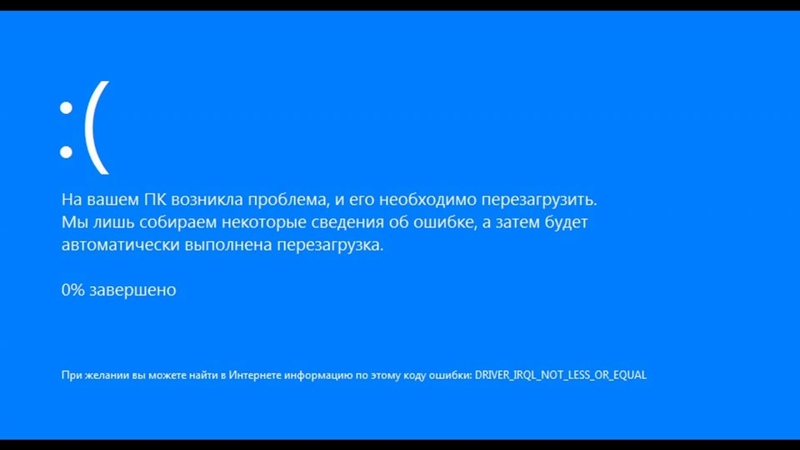 Рекомендую ознакомиться с ней и выполнить каждый пункт.
Рекомендую ознакомиться с ней и выполнить каждый пункт.
Отдельное внимание стоит уделить состоянию жесткого диска. Поскольку нередко синий экран смерти со специальным кодом остановки 0x0000007f появляется в результате физических повреждений или при наличии недоступных секторов.
В первом случае ничего не поделать, если винчестер поврежден, то его нужно заменить. О чем говорят издаваемые звуки писка, стука или щелчков.
Во втором случае это поддается лечению с помощью специальных программ, наподобие Victoria или MHDD. Но опять же, если бэды вызваны физическим повреждением, то никакие утилиты не исправят ситуацию.
Разгон комплектующих
Если до появления BSOD 0x0000007f был выполнен разгон хотя-бы одного комплектующего, чаще всего процессора или оперативной памяти. То следует вернуть все значения к прежнему состоянию.
Для этого войдите в BIOS и выполните сброс настроек с помощью опции «Load optimized defaults». Помните, что у каждой версии Биоса название может быть свое, если это ваш случай, то ищите похожее.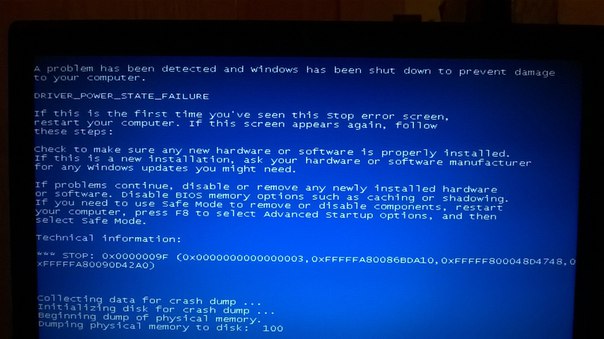
Недавние обновления
Если днем ранее вы производили какие-либо обновления Windows, то скорее всего именно они вызывают код ошибки 0x0000007f.
Причем причин может быть несколько:
- Во время процесса актуализации произошла ошибка, которая повлияла на работоспособность системы.
- Установлены несовместимые компоненты. Особенно это возникает при актуализации программ.
Для исправления первого пункта, достаточно зайти в «Программы и компоненты», затем щелкнуть по пункту просмотра ПО, нажать мышкой по нужному ПО и удалить его.
Во втором случае синий экран 0x0000007f можно исправить переустановкой утилиты.
Однако, если вы давно не устанавливали обновления, рекомендую это сделать. Например, многим пользователям бывало достаточно установить для Windows 7 ПО «2919355».
Неисправность системной платы
Внимательно осмотрите материнскую плату на наличие повреждений (царапины, затемнения, вздувшиеся конденсаторы и прочее). Все это может влиять на ее правильную работу.
Все это может влиять на ее правильную работу.
При наличии хотя-бы одного дефекта, необходимо отнести плату в сервисный центр.
Нехватка мощности блока питания
Нередко причина появления ошибки со stop кодом 0x0000007f кроется на стороне исправного или недостаточно мощного блока питания.
Проверить в нем ли дело, достаточно просто. Для этого отключите от компьютера все второстепенные устройства (вторую видеокарту или жесткий диск, флешки, телефоны, принтеры и прочую технику). И проверьте результат. Если это решило проблему, то скорее всего дело в блоке питания.
Как вариант, можно вынуть его из системного блока и посмотреть, есть ли лопнувшие конденсаторы. Но это не рекомендуется делать при нахождении устройства на гарантии.
Конфликт программ
Возможно, ошибку с кодом 0x0000007f вызывают установленные программы. Особенно, если в качестве операционной системы используется Windows XP. Тогда речь идет о несовместимости. Поэтому проверьте это первым делом.
Еще реже приложения могут конфликтовать друг с другом. Чаще всего это антивирусы и фаерволы. Попробуйте полностью удалить или переустановить весь второстепенный софт.
Подробное видео
Ошибка 0x0000007F в Windows 7, XP
Текст ошибки:
UNEXPECTED_KERNEL_MODE_TRAP
Technical Information:
*** STOP: 0x0000007f (0x********, 0x********, 0x********, 0x********)
Описание ошибки:
Ошибка 0x0000007f возникает в виде синего экрана «смерти». Такое сообщение свидетельствует о появлении в режиме ядра ловушки, которую ядро не может обработать или которую не удается устранить.
Причины ошибки 0x0000007f:
Ниже перечислены наиболее частые причины возникновения ошибки STOP 0x0000007F.
- Проблемы с программным обеспечением компьютера или оборудованием.
- Чрезмерный разгон процессора, так называемый overclocking.
- Неисправность одного или нескольких модулей оперативной памяти.
- Неисправность жесткого диска (в этом не так давно наш редактор убедился лично).
- Неисправность материнской платы.
Диагностика ошибки 7f:
Для устранения данной ошибки необходимо проанализировать сообщение о ней.
*** STOP: 0x0000007f (0x********, 0x********, 0x********, 0x********)
Для выяснения причин, наиболее важно значение первого параметра (выделен красным).
Далее в таблице рассмотрены несколько значений этого параметра и их описание:
| 0x00000000 | Деление на ноль. Ошибка возникает при выполнении операции DIV с делителем равным 0. Это может быть вызвано повреждением памяти (или другими проблемами с оборудованием), а также сбоем в работе программного обеспечения. |
| 0x00000004 | Переполнение. Инструкция переполнения выполняется когда процессор вызывает программу обработки прерываний при установленном флаге переполнения. |
| 0x00000005 | Ошибка проверки границ. Ошибка генерируется, если процессор, выполняя инструкцию BOUND, обнаруживает, что значение операнда выходит за установленные границы. Инструкция BOUND используется для проверки соблюдения границ массива. |
| 0x00000006 | Недействительный код операции. Такая ошибка генерируется, если процессор пытается выполнить недействительную инструкцию. Причиной этого, как правило, является поврежденный указатель инструкции, указывающий на неправильное место. Чаще всего это вызвано повреждением памяти. |
| 0x00000008 | Двойная ошибка. Двойная ошибка — это ситуация, когда при попытке вызвать программу обработки для предыдущего исключения возникает новое исключение. Обычно два исключения обрабатываются последовательно, однако существует несколько исключений которые не могут быть обработаны таким образом. |
Возможное решение:
Вспомните ваши последние действия которые вы производили с программным или аппаратным обеспечением компьютера.
- Если перед появлением ошибки вы устанавливали в компьютер какое либо оборудование, новое или б\у, вероятно причина ошибки 7f именно в этом оборудовании. Попробуйте обновить драйвера для этого оборудования скачав их последние версии с сайта производителя. Если обновление драйверов не дало положительного результата, отсоедините установленное недавно оборудование.
- Очень часто данная ошибка появляется при неисправности модулей оперативной памяти. Проверьте, правильно ли они установлены, до конца ли вставлены.
 Если вы не обнаружили проблем с правильностью их установки, Выньте все модули кроме одного. Проверьте программой MemTest каждый модуль по отдельности и определите сбойный.
Если вы не обнаружили проблем с правильностью их установки, Выньте все модули кроме одного. Проверьте программой MemTest каждый модуль по отдельности и определите сбойный. - Неисправный жесткий диск также может стать причиной ошибки 7f (в нашем случае сильно грелась плата контроллера).
- Проверьте материнскую плату. Возможно повреждение элементов на плате. Рассмотрите визуально материнскую плату на наличие сколов, царапин, отошедших элементов.
- Если ошибка произошла после установки обновлений операционной системы, обновления драйвера или антивирусного ПО, загрузите компьютер в режиме «Загрузка последней удачной конфигурации (с работоспособными параметрами)». Данный режим позволяет «откатить» одно последнее действие (обновление, установка драйвера и т.д.).
- Проверьте температуру элементов материнской платы, жесткого диска, графического адаптера, процессора. Это можно сделать при помощи таких программ как AIDA64.
- Проверьте надежность всех соединений.
Помните! Неправильное обращение с операционной системой + ваша неопытность или небрежность = выход ПК или операционной системы из строя.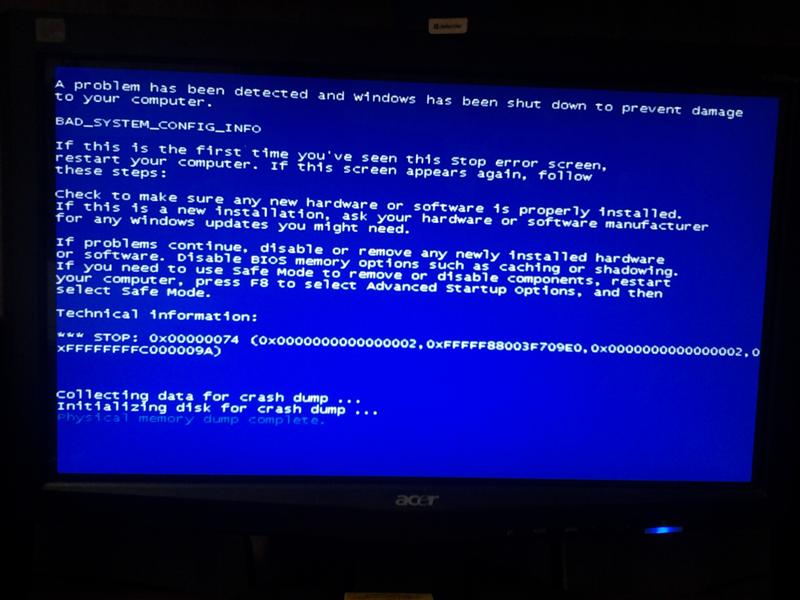
Как исправить синий экран с ошибкой 0x0000007F
0x0000007F, это следующая ошибка с синим экраном, которую мы рассмотрим. Поставив чистую Windows XP, я ее полностью настроил и установил все нужные драйвера. Все вроде было хорошо, закончив свою работу я выключил компьютер и поставил его под стол.
При следующем включение началась нормальная загрузка системы, но в туже минуту перед мной появился синий экран с ошибкой 0x0000007F. Первое мое удевление было в том, что ошибка появилась полностью на свежей, только установленной системе, и что при установке драйверов и многочисленных перезагрузок системы ничего подобного не отображалось.
Причины появления синего экрана с ошибкой 0x0000007F
[adsense1]Давайте рассмотрим причины появления этой неполадки. Как всегда, первой причиной может быть кривые, старые или поврежденные драйвера какого-нибудь устройства, какие были раньше установлены Вами вна ПК. Именно драйвера занимают огромную нишу по частоте появления ошибок, размером в 70% — 80%.
Далее, возникновение ошибки 0x0000007F может быть связанно с установкой новых комплектующий, чаще всего это оперативная память. А так же если эти или старые аппаратные средства были повреждены (микротрещины, повреждения от падения, царапины или дефективные элементы самой платы).
Исправляем ошибку 0x0000007F
Хочу отметить первым то, что для устранения BSOD stop 0x0000007F, иногда достаточно просто перезагрузить компьютер и он начнет работать как обычно.
Если же это не помогло, можно воспользоваться загрузкой с последней удачной конфигурацией компьютера. Для этого при включение компьютера нужно нажать несколько раз «F8» и в появившемся списке стрелочкой вниз выбрать параметр «Последняя удачная конфигурация (Дополнительно)», должна начаться обычная загрузка без каких либо ошибок. Этот метод помогает в 60% — 70% случаях так что в первую очередь нужно воспользоваться им.
Если ваш случай оказался одним из оставшихся 30%, тогда пробуем загрузится в безопасном режиме с помощью той же клавиши «F8» и удалить последний поставленный драйвер (как правило это либо звуковой драйвер или видеокарты). Как это сделать я уже описывал в статье о ошибке 0×0000008е, и что бы повторно это не делать вы можете посмотреть это здесь, перейдя сразу к второму пункту.
Как это сделать я уже описывал в статье о ошибке 0×0000008е, и что бы повторно это не делать вы можете посмотреть это здесь, перейдя сразу к второму пункту.
Так же, как я уже упоминал ранее, нужно проверить устройство или комплектующее которое было установлено последним. Например, если это оперативная память, тогда нужно вынуть новую и вставить ту которая там была ранее и проверить загружается ли компьютер в таком состояние. Так же, почистить слоты, саму память и процессор от пыли, с помощью щеточки или пылесоса.
Если Вы попробовали все описанные выше рекомендации и на экране все равно высвечивается ошибка 0x0000007F, в таком случае, я рекомендую, обратится либо к системному администратору или в специализированный сервис для диагностики и ремонта Вашего компьютера. Возможно, причиной является именно повреждение материнской платы или процессора.
Если у Вас будут какие-то вопросы, оставляете их в комментариях, не забывая подписывается на новые статьи и присоединяйтесь к нам в группу нашего сайта по настройке ПК.
Синий экран смерти — код ошибки 0x0000007F
В режиме ядра возникло незапланированное прерывание, которое не было разрешено самим ядром.
Причины возникновения
Проведена установка дополнительных устройств, которые обладают дефектами или имеют проблемы иного типа. Когда в работе указанного оборудования происходит отказ, то может появиться такая ошибка. Другой причиной требуется назвать переполнение стека ядра. Оно возникает в случае неоднократного подсоединения драйвера к одному стеку.
Параметры
На синем экране появляется следующая надпись:
STOP: 0x0000007F (parameter1, parameter2, parameter3, parameter4)
Наибольшую важность играет значение parameter1. Особенности его значений будут рассмотрены далее:
- 0x00000000. Произошло деление на 0, которое вызвано дефектом памяти, различными аппаратными проблемами или ошибками в ПО.
- 0x00000004.

- 0x00000005. Произошел отказ от граничной проверки.
- 0x00000006. Возникает в том случае, когда процессор стремится осуществить недопустимые действия. Это часто появляется при дефекте указателя команд.
- 0x00000008. В процессе вызова обработчиком предыдущего исключения произошло новое исключение. Таким образом, появляется проблема двойного отказа.
- 0x0000000B. Произошла попытка получения доступа к участку памяти, который не существует.
- 0x0000000C. Произошла попытка получения доступа к участку памяти, расположенному за пределами стека.
- 0x0000000D. Возникло нарушение права доступа некоторой программы.
- 0x0000000A. Имеется дефект TSS.
Существуют и другие варианты, но выше указаны наиболее распространенные.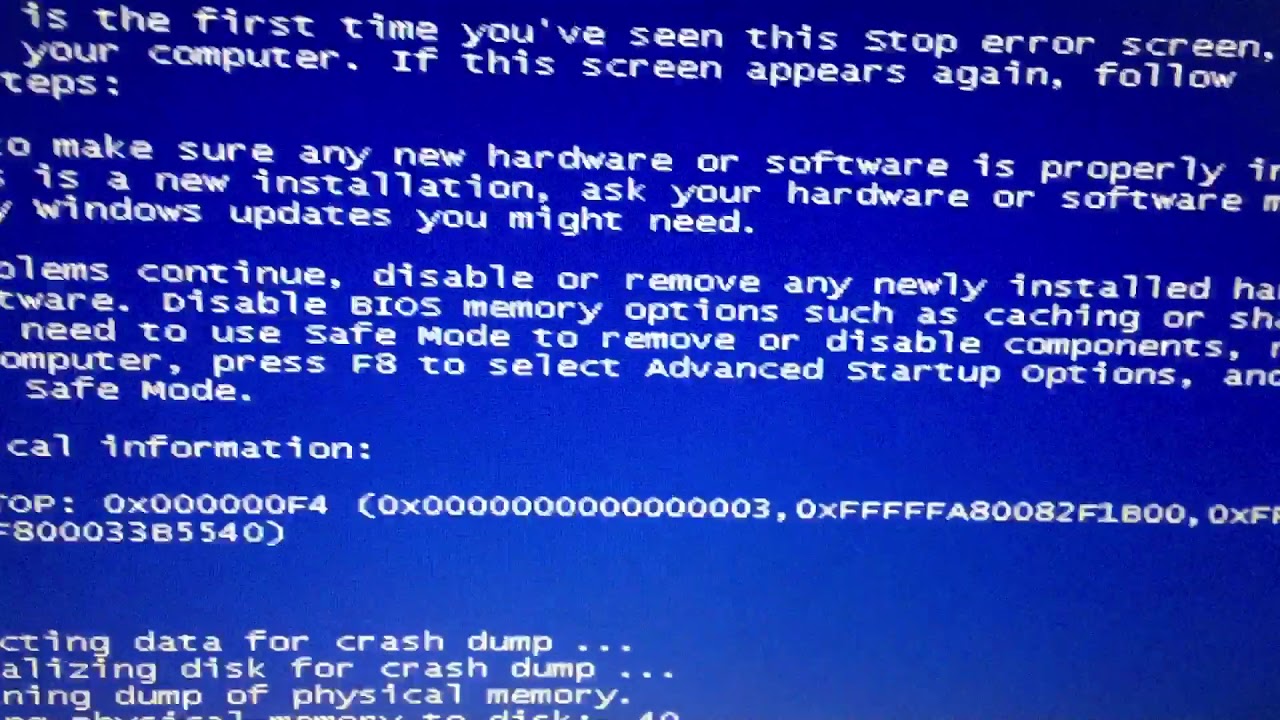
Способы решения
- Выполнить освобождение большего количества свободного места на диске.
- Провести проверку компьютера на предмет наличия вирусов.
- Загрузить обновление Service pack до последней версии и установить его.
- Проблема может заключаться в установке дефектного или неправильного драйвера. Если подобные действия осуществлялись, рекомендуется выполнить их откат.
- Восстановить систему, используя один из ранее созданных бэкапов.
- Производится переход к просмотру настроек BIOS, после чего они сбрасываются к стандартным.
- Необходимо запустить специальное ПО для проверки дефектов оперативной памяти.
- Проводится проверка жесткого диска. Интересуют поврежденные сектора или логические ошибки. Потребуется осуществить установку специализированных приложений.
Рассмотренные способы решения необходимо назвать общими. Следует рассмотреть адресную помощь, которая необходима в случае конкретных осложнений. Более детально это будет учтено далее.
Более детально это будет учтено далее.
Сбой происходит в ходе установки Windows XP
Предполагается, в на определенном этапе установки операционной системы, подобный процесс будет прерван и на экране появится сообщение об ошибке 0x0000007F. Когда страница приветствия будет выдана, устройство отключится или начнется рестарт. Как показывает практика, наиболее частой проблемой необходимо назвать несовместимость версий используемой микропрограммы или неправильное задание настроек BIOS.
Чтобы ошибка больше не появлялась, требуется провести определенные мероприятия. Наиболее простым подходом можно назвать сбрасывание настроек BIOS до их состояния «по умолчанию». Когда эффект от подобных действий отсутствует, требуется провести обновление действующей прошивки BIOS. Можно порекомендовать переустановить ОС Windows. В ходе выполнения поставленной задачи появится предложение нажать F6 и это необходимо выполнить (производится установка дополнительных драйверов). Следующая задача заключается в том, чтобы нажать F7 и выбрать ядро HAL. Таким образом, можно будет избежать применения устройством ACPI HAL. Предполагается осуществление работы только с обычной версией HAL.
Следующая задача заключается в том, чтобы нажать F7 и выбрать ядро HAL. Таким образом, можно будет избежать применения устройством ACPI HAL. Предполагается осуществление работы только с обычной версией HAL.
Сбой возникает при начале работы Symantec AntiVirus
Антивирусное ПО Symantec AntiVirus способно привести к появлению ошибки данного типа. Причиной необходимо назвать недостаточно большое пространство ядра, которого не хватает для выполнения задачи обработки драйверов. Проблема данного антивируса заключается в его подходе к проверке документов на наличие вредоносного ПО. Используемые запросы ввода-выдачи способны занимать дополнительное место ядра, которое необходимо самому устройству.
Наиболее простым и доступным способом устранения ошибки требуется назвать изменение настроек. В реестр нужно внести параметр KStackMinFree. Его показатель устанавливает наименьшее место ядра, отводимое приложениям Symantec AntiVirus или Norton AntiVirus для осуществления запросов ввода-выдачи. Предусматривается выполнение определенной последовательности действий:
Предусматривается выполнение определенной последовательности действий:
- Проводится открытие редактора реестра. После этого необходимо осуществить переход в HKEY_LOCAL_MACHINE\SOFTWARE\Symantec\Norton AntiVirus NT\Auto-Protect\InternalSettings
- Требуется создать новый параметр, который будет относиться к категории DWORD и иметь название KStackMinFree. Нужно установить его показатель 2200.
- Осуществляется рестарт устройства.
Описанные выше действия подходят для тех случаев, когда применяются устаревшие версии описанных программ. Обновленное ПО использует несколько иные способы работы, что должно приниматься во внимание.
- Проводится открытие редактора реестра. После этого необходимо осуществить переход в HKEY_LOCAL_MACHINE\SOFTWARE\INTEL\LANDesk\VirusProtect6\CurrentVersion\Storages\Filesystem\RealTimeScan
- Требуется создать новый параметр, который будет относиться к категории DWORD и иметь название KStackMinFree.
 Нужно установить его показатель 2200.
Нужно установить его показатель 2200. - Осуществляется рестарт устройства.
Таким образом, главное отличие заключается в расположении документа, куда будут вноситься изменения.
Сбой в случае добавления модуля памяти с применением функции Hot Add Memory
Ошибка данного типа является характерной для операционных систем Windows Server 2003 различного типа. Условия появления предполагают немалое разнообразие:
- Устройство осуществляет свою деятельность под контролем чипсета 64-bit.
- Используется тридцатидвухразрядная версия ОС и на ней установлен сервисный пакет обновлений SP1.
- Устройство обладает модулем памяти с объемом 4 Гб или после добавления дополнительного модуля указанный показатель превысил данное число.
Когда подобные факторы имеют место быть, появляется синий экран смерти с ошибкой 0x0000007F.
Решение подобной проблемы является проведение мероприятий, направленных на проверку установленного объема оперативной памяти.
Сбой в результате однобитной ошибки в ESP регистре процессора
Отличительной особенностью является появление проблемы на тех устройствах, для которых применяется процессор типа Intel Xeon или иные модели, схожие с ним. Предусматривается появление сообщения следующего типа на синем экране:
STOP: 0x0000007F (parameter1, parameter2, parameter3, parameter4) UNEXPECTED_KERNEL_MODE_TRAP
Главным признаком именно этой проблемы считается parameter1= 0x00000008. Таким образом, можно говорить о появлении двойного исключения. Другой вариант заключается в сбое, произошедшем в одном из битов регистра ESP. Он включает в себя адрес, расположенный вне стека действующего потока.
Указанный вид сбоя появляется в различных ситуациях, но основными виновниками можно назвать:
- Системой BIOS устройства не выполнены действия, направленные на установку микрокода для функционирования процессора.
- Сам процессор имеет дефект или иную проблему, не позволяющую ему работать в соответствии с инструкциями.
- Условия работы процессора не удовлетворяют нормам. Например, часто приходится иметь дело с повышенной температурой или сильных перепадах питающего напряжения.
Существует несколько способов, которыми можно выполнить решение задачи избавления от ошибки.
Подход №1
Осуществляется проверка того, какая используется версия микрокода. Производитель стремится сделать свой продукт максимально более эффективным. Каждая последующая версия обладает доработками и улучшениями. Установка последнего обновления часто позволяет решить множество проблем. Предполагается возможность решения сбоев в логических процессах. Отдельным моментом является тот факт, что не предполагается хранение обновлений непосредственно в процессоре. Они находятся на диске устройства и загружаются при начале работы компьютера. Для выполнения указанного процесса используется система BIOS или специальный драйвер Update.sys.
Следует описать порядок действий в тех случаях, когда применяется процессор Intel. Подобный вариант является довольно распространенным. Указанный тип процессоров читается самым популярным. Чтобы найти обновления микрокода, рекомендуется применять специализированное ПО. Программу для осуществления поставленных задач можно скачать по указанной ссылке: //support.intel.com/support/processors/tools/frequencyid. Она выдаст довольно большое количество информации об используемом на устройстве процессоре. Отдельный интерес представляет семейство, модель, а также степпинг и редакция. Именно эти значения позволяют точно говорить о конкретной модели процессора.
Несмотря на все старания специалистов, существует несколько моделей процессоров, которые наиболее чувствительны к ошибке 0x0000007F. Например, можно отметить семейство Intel Xeon под номером 15. Модели со степпингом 9 и применяющие набор микросхем ServerWorks. В большинстве ситуаций, именно он становятся причиной описанных сбоев.
Для эффективной и бессбойной работы оборудование требуется использовать редакцию 0x18 или выпущенную позже. В том случае, если указанный показатель составляет 0, это означает отсутствие в BIOS обновлений микрокода. Предполагается требование провести обновление непосредственно BIOS.
Подход №2
Выполняется проверка, цель которой заключается в определении исправности или неисправности процессора. Предполагается необходимость извлечь данное изделие и установить его на другой компьютер. После этого происходит анализ работы устройства – возникает ли на нем аналогичная проблема. Если нет, то логичным объяснением является исправность процессора – сбой придется искать в другом месте. Главной сложностью является наличие определенных навыков в данной сфере. Рекомендуется предоставить выполнение поставленной задачи профессионалу, чтобы он обеспечил максимальное качество подобных работ.
Подход №3
Отдельного внимания заслуживает такой момент, как условия работы процессора. Довольно большое количество факторов способно привести к выходу за пределы оптимальной эксплуатации. Нередко возникает повышенная температура, избыточное количество пыли или многое другое. Здесь можно отметить преобладание механических и физических факторов. Выполняется разбор компьютера и проверка условий работы процессора. Нужно очистить пространство рядом с ним от пыли, проверить работоспособность вентиляторов и рассмотреть другие причины, способные вызвать перегрев.
Другой вариант заключается в выходе параметров питания за допустимые рамки. Это не менее серьёзная проблема, но выявить её не так просто. Некачественное напряжение способно очень быстро вывести из строя компьютерное оборудование. Если причина именно в нем, рекомендуется использовать стабилизатор напряжения.
Уточнение причин ошибки
Следует подробнее рассмотреть проблему двойного исключения. Она возникает тогда, когда со стороны регистра ESP происходит ссылка на недействительный адрес. Можно говорить о том, что поставлена задача установить, является ли появление ошибки 0x0000007F вызванным сбоем в одном из битов регистра ESP. Предусматривается осуществление следующих мероприятий:
- Скачайте программу Microsoft Debugging и монтируйте её на устройство. Она необходима для того, чтобы обеспечить определение любых сбоев в работе системы.
- Осуществляется запуск WinDbg. Интересующий документ дампа памяти должен быть открыт внутри данной программы.
- Когда поставлена задача анализа файла дампа, требуется использовать команду !analyze –v. ebp. В том случае, когда сбой не появлялся, показатель в регистре EBP станет обладать незначительным отличием от показателя указателя стека в регистре ESP. Применение команды эффективно устанавливает бит, включающий в себя ошибку. Показатели регистров ESP и EBP должны иметь различие только на 1.
Подобная программа позволяет получить в распоряжение различные сведения. Наибольшую важность играет обеспечение данных об используемом процессоре. Для получения указанной информации надо ввести команду !cpuinfo. Результат будет выдан в виде таблицы технических параметров.
Исправить 0x0000007f ошибку экрана смерти Windows 7 и XP
Published by vunro12 on |Синий экран смерти – код ошибки 0x0000007f Windows 7 может возникнуть перед глазами пользователя не только на семерке, но и на более устаревшей серии этой системы ХП. Само возникновение проблемы не связано с какой-то одной первопричиной, но, согласно проведенным исследованиям неприятности, stop 0x0000007f появляется из-за аппаратных повреждений или конфликтов с различным программным обеспечением, драйверами.
Исходя из этого, возникшую ситуацию с «0x0000007f 0x00000000 0x00000000 0x00000000 0x00000000» придется лечить комплексным методом, надеясь, что проблема разрешится до того, как иссякнуть все возможные варианты исправления.
Методика борьбы
Перед тем, как приступить к решению поставленной задачи, желательно знать хотя бы приблизительные причины ее появления. Ошибка 0x0000007f Windows xp (7) может возникнуть:
- Из-за запуска процесса разгона некоторого оборудования, которые не следовало делать.
- Повреждение планок памяти или их несовместимость между собой, материнской платой.
- Оборудование пыталось продолжать функционирование за счет устаревших драйверов.
- Версия BIOS потеряла свою актуальность.
- Некоторые приложения не могут работать параллельно другому ПО – наблюдается их полная несовместимость.
Исходя из этих первопричин, можно понять, как исправить bsod 0x0000007f ошибку. Методика борьбы заключается в поэтапном проведении определенных процедур:
- Вернуть эксплуатационные характеристики в первоначальное состояние. То есть, отключить все варианты разгонов. Для этого достаточно откатить BIOS к его заводским параметрам.
- Проверить работоспособность оперативки. Если установлено несколько планок, то рекомендуется вынимать их поочередно – возможно так удастся найти поврежденное изделие. Так же необходимо тщательно очистить контакты этих элементов – для этого можно использовать бумагу или обыкновенный школьный ластик.
- Для разрешения проблемы с драйверами (чтобы долго не искать проблемные файлы) рекомендуется воспользоваться специально для этого разработанным приложением BlueScreenView, которое обнаружит неактуальные версии и заменить их в автоматическом режиме.
- Следующий этап – обновление BIOS, которое можно выполнить непосредственно из операционки – достаточно выполнить загрузку надлежащей программы из интернета.
- Возможной причиной возникающего осложнения могут стать некоторые приложения. Если ситуация начинает возникать после установки одно из них, то рекомендуется просто выполнить процедуру деинсталляции. На замену – поискать более удобный, для установленной ОС, аналог.
Такой комплекс лечения обеспечивает, практически со стопроцентной гарантией, избавления ПК от неприятности с ошибкой 0x0000007f.
Синий экран смерти (англ. Blue Screen of Death, BSoD) — название сообщения о критической системной ошибке в операционных системах Windows. Существует три вида сообщений BSOD: для семейства Windows 95/98/Me, для семейства Windows NT/2000/XP/2003/Vista/7 и для семейства Windows CE. 0×00000001 0×0000000D, а также 0×0000000B; 0×0000000° C
|
Синий экран смерти — коды ошибок
В данной статейки мы поговорим о таком явление в операционной системе Windows как — Blue Screen of Death или по нашему «синий экран смерти», также его называют STOP-ошибка. Рассмотрим основные причины возникновения и расшифруем коды данных ошибок.
А для начала давайте дадим определение, что такое «Blue Screen of Death» — это способ генерации сообщения о фатальной ошибке в операционных системах Windows NT 4.0, Windows 2000, Windows 2003, Windows XP, Windows Vista и Windows 7 вызванной нарушениями в работе некоторых программ или драйверов, но все равно чаще из-за аппаратных сбоев компьютера.
Синий экран приводит к остановке всех процессов в операционной системе и замиранию компьютера после вывода синего экрана. Вообще синий экран нам помогает, Вы спросите чем, а тем, что он предотвращает разрушения операционной системы и вывода из строй оборудования. При появлении «синего экрана смерти» отображается код ошибки и способ ее решения. Но может быть такое, что STOP-ошибка была вызвана, например искажением пакетов данных, передаваемых по локальной сети, в этом случае помогает простая перезагрузка. Если же ошибка появляется каждый раз при запуске операционной системы, то это уже возможно проблема, связанная с аппаратной частью компьютера, например повреждение драйверов, файловой системы, жесткого диска, блоков памяти RAM. Но для выяснения причин возникшей ошибки, необходимо переписать первые две выводимые строки STOP-ошибки. Например, как показано чуть ниже:
STOP 0x0000006B (0xC0000022, 0x00000000, 0x00000000, 0x00000000) PROCESS1_INITIALIZATION_FAILED
где 0xC0000022, 0x00000000, 0x00000000, 0x00000000 — параметры, раскрывающие смысл данной BSoD.
Есть кстати небольшая особенность, она заключается в том, что в операционной системе, чтобы увидеть синий экран нужно сначала включить эту возможность windows, или Вы просто не увидите этого экрана, при возникновении ошибки компьютер просто быстро перезагрузится (и так каждый раз).
Для того чтобы включить эту опцию перейдите в свойства «Мой компьютер», выберите вкладку «Дополнительно». В поле «Загрузка и восстановление» нажмите кнопку «Параметры». В появившемся окне снимите галочку напротив «Выполнить автоматическую перезагрузку».
С появлением STOP-ошибки в тексте сообщения кратко приводится метод ее решения правда на английском языке. Но могу сказать точно, в настоящее время распространенной причиной возникновения STOP-ошибок являются аппаратные проблемы с железом компьютера или программные его части, а иногда из-за нестыковки одного с другим.
Теперь давайте перейдем непосредственно к самим ошибкам и рассмотрим причины их возникновения и краткие способы решения.
0x00000001: APC_INDEX_MISMATCH
Внутренняя ошибка ядра (kernel). Проблема связана чаще всего с неполадкой в драйверах, нехваткой оперативной памяти или места на жестком диске.
0x0000000A: IRQL_NOT_LESS_OR_EQUAL
Произошло вмешательство в виртуальную память на внутреннем процессе IRQ высокого уровня. Наиболее типичная причина возникновения — драйвер устройства использует неверный адрес. Ошибка возникает из-за плохих драйверов. Редко возникает из-за неисправности одного из устройств в системе.
Параметры:
- Адрес, по которому выполнено ошибочное обращение
- IRQL, который использовался для обращения к памяти
- Тип доступа к памяти: 0 = операция чтения, 1 = операция записи
- Адрес инструкции, которая затребовала доступ к памяти по адресу
0x0000001E: KMODE_EXCEPTION_NOT_HANDLED
Это очень часто встречающаяся ошибка. Обычно исключённый адрес указывает на драйвер или функцию, которая вызвала стоп-экран. Всегда обращайте внимание не только на указанный драйвер, но и на сам адрес или имидж, содержащий эту ошибку. Обычно это код исключения 0x80000003. Эта ошибка означает, что точка прерывания или обработчик инициализировался при обращении к памяти, но система загрузилась с /NODEBUG ключа. Это ошибка не может появляться слишком часто. Если ошибка появляется постоянно, убедитесь, что отладчик (debugger) подключён и система загружается с /DEBUG ключа.
На не-Intel системах, если адрес исключения — 0XBFC0304, ошибка возникает вследствие кэширования процессора. Если ошибка появляется постоянно, свяжитесь с производителем процессора.
Как правило, требуется анализ второго параметра этого сообщения, который указывает на адрес драйвера/функции, которая была причиной проблемы.
Параметры:
- Код исключительной ситуации
- Адрес, при обработке которого произошел сбой
- Параметр 0 — исключение
- Параметр 1 — исключение
0x00000020: KERNEL_APC_PENDING_DURING_EXIT
Название ошибки указывает на повреждённый/отключённый APC счётчик. Если у вас такая ситуация, проверьте все файловые системы установленные на машине, например используя спасательный комплект EMRD.
Текущий IRQL должен быть равен нулю. Если IRQ не равен нулю, то определённый порядок выгрузки драйверов, при возвращении на более высокий уровень IRQ, может стать причиной возникновения ошибки. Попытайтесь запомнить, что вы делали или какие приложения закрывали, какие драйвера были установлены на момент возникновения синего экрана. Этот симптом указывает на серьёзную проблему в драйверах сторонних разработчиков.
Параметры:
- Адрес APC, на момент сбоя.
- Сбойная нить APC
- Текущий IRQ уровень
0x00000023: FAT_FILE_SYSTEM
Возник сбой чтения или записи в раздел жесткого диска, имеющим формат FAT. Сбой может быть связан с повреждением файловой системы, либо с появлением сбойных секторов на диске. Также сбой может быть связан с программным обеспечением, меняющим структуру диска (программы шифрования и прочее).
0x00000024: NTFS_FILE_SYSTEM
Возник сбой чтения или записи в раздел жесткого диска, имеющим формат NTFS. Сбой может быть связан с повреждением файловой системы, либо с появлением сбойных секторов на диске. Также сбой может быть связан с программным обеспечением, меняющим структуру диска (программы шифрования и прочее).
0x0000002A: INCONSISTENT_IRP
I/O Request Packet (IRP) не функционирует; возникает, когда поле или несколько полей неверны по сравнению с сохранившемся состоянием IRP. Например, IRP был уже отключен, когда драйвер какого-либо устройства ждал команды.
Параметры:
1 — адрес по которому IRP был найден в нерабочем режиме
0x0000002B: PANIC_STACK_SWITCH
Эта ошибка возникает, когда область стека ядра переполнена. Ошибка происходит, когда драйвер ядра использует слишком много места в области стека. Возможной причиной ошибки также может быть повреждение самого ядра.
0x0000002E: DATA_BUS_ERROR
Данная STOP-ошибка чаще всего возникает из-за сбоя в области оперативной памяти. Такое может случиться, когда драйвер пытается обратиться к адресу памяти, которого не существует.
Параметры:
- Адрес виртуальной памяти, который стал причиной ошибки
- Физический адрес причины ошибки
- Регистрация статуса процессора (PSR)
- Регистрация инструкции ошибки (FIR)
0x00000031: PHASE0_INITIALIZATION_FAILED
Инициализацию системы не удалось завершить на ранней стадии (фаза 0). Нужно более детально изучить ошибку, так как данный код ошибки не говорит практический ни о чём.
0x00000032: PHASE1_INITIALIZATION_FAILED
Инициализацию системы не удалось завершить на поздней стадии (фаза 1). Нужно более детально изучить ошибку, так как данный код ошибки не говорит практический ни о чём.
Параметры:
- Код уровня системы, который описывает, по какой причине система считает, что инициализация не завершена
- Указывает место внутри INIT.C, где произошла ошибка инициализации фазы 1
0x00000035: NO_MORE_IRP_STACK_LOCATIONS
Драйвер высокого уровня пытался вызвать драйвер низкого уровня через интерфейс IoCallDriver(), но у системы не было свободного места в области стека, по этой причине драйвер низкого уровня не достигнет нужных параметров, так как для него вообще нет никаких параметров. Это фатальная ситуация, так как драйвер высокого уровня считает, что заполнил параметры для драйвера низкого уровня (что-то он должен был сделать, чтобы вызвать драйвер низкого уровня). Тем не менее, так как нет свободного места в области стека, был затерт конец пакета. Это часто возникает из-за повреждения блоков памяти стека. Необходимо проверить на ошибки память и драйвера.
Параметры:
1 — адрес IRP
0x00000036: DEVICE_REFERENCE_COUNT_NOT_ZERO
Драйвер устройства пытался удалить из системы один из компонентов своего устройства, но счётчик обращений этого компонента не был равен нулю -это означает, что за данным компонентом находятся какие-то невыполненные задачи (счётчик указывает код ошибки, из-за чего данный компонент не может быть выгружен). Это ошибка вызова драйвера.
Параметры:
1 — адрес объекта
0x0000003E: MULTIPROCESSOR_CONFIGURATION_NOT_SUPPORTED
Мультипроцессорная система не симметрична по отношению друг к другу. Для правильной симметричности, процессоры должны быть одного типа и уровня. Например, попытка использовать процессор уровня Pentium и 80486 одновременно, вызовет ошибку. Кроме того, на х86 системах, возможность вычислений с плавающей точкой должны быть либо на всех процессорах, либо ни на одном.
0x0000003F: NO_MORE_SYSTEM_PTES
Не хватает РТЕ (page file entries — точек доступа к файлу подкачки). Обычно причиной является драйвер, который плохо очищает файл подкачки (swap) и он переполняется. Также причиной может являться чрезмерная фрагментация файла подкачки.
0x00000040: TARGET_MDL_TOO_SMALL
Драйвер вызвал функцию IoBuildPartialMdl() и передал ему MDL, чтобы выявить часть источника MDL, но область получателя MDL недостаточно большая, для того, чтобы отобразить пределы требуемых адресов. Это ошибка драйвера.
0x00000041: MUST_SUCCEED_POOL_EMPTY
Драйвер системы запросил место в Must Suceed Pool. Данная функция не может быть выполнима, так как система не выделяет места в Must Suceed Pool. Замените или обновите неисправный драйвер системы.
Параметры:
- Величина требуемой запроса
- Номер использованной страницы
- Количество запрашиваемых страниц
- Количество доступных страниц
0x00000044: MULTIPLE_IRP_COMPLETE_REQUESTS
Драйвер запросил завершение IRP [IoCompleteRequest()], но пакет был уже завершён. Эту ошибку сложно выявить. Возможная причина — драйвер пытается завершить одну и ту же операцию несколько раз. Редкая причина — 2 различных драйвера пытаются завладеть пакетом и завершить его. Первый как правило срабатывает, а второй нет. Отследить, какой именно драйвер это сделал, трудно, так как следы первого драйвера были переписаны вторым.
Параметры:
1 — адрес IRP
0x00000048: CANCEL_STATE_IN_COMPLETED_IRP
Эта ошибка указывает, что I/O Request Packet (IRP), который должен быть завершён, имеет порядок отмены определённый в нём же, т.е. это означает, что пакет в таком режиме, может быть отменен. Тем не менее, пакет не относиться более к драйверу, так как он уже вошёл в стадию завершения.
Параметры:
1 — адрес IRP
0x00000049: PAGE_FAULT_WITH_INTERRUPTS_OFF
Страничная ошибка при обращении к памяти, при выключенных прерываниях IRQ. Описание ошибки такое же, как и у 0x0000000A.
0x0000004C: FATAL_UNHANDLED_HARD_ERROR
Критическая нераспознанная ошибка. Наиболее вероятные причины описаны в 0xC0000218, 0xC000022A или
0xC0000221.
0x0000004D: NO_PAGES_AVAILABLE
Нет больше свободной страничной памяти, для завершения операции. Проверьте наличие свободного места на диске. Замените драйвер. Параметры:
- Количество использованных страниц
- Количество физических страниц на машине
- Расширенное значение величины страниц
- Общее значение величины страниц
0x0000004E: PFN_LIST_CORRUPT
Причина — повреждённая/неисправная структура ввода-вывода драйвера. Параметры:
- Значение 1
- Значение ListHead, которое повреждено
- Число доступных страниц
- Ноль
- Значение 2
- Данные, которые удаляются
- Максимальное число физических страниц
- Итог удаляемых данных
0x00000050: PAGE_FAULT_IN_NONPAGED_AREA
Возникает, когда запрошенная информация не была найдена в памяти. Система проверяет файл подкачки (page file), но отсутствующая информация была обозначена, как невозможная для записи в файл подкачки (page file).
Параметры:
1. указывает на адрес в памяти, который допустил ошибку
0x00000051: REGISTRY_ERROR
Произошла ошибка ввода-вывода с реестром, когда система попыталась прочитать один из его файлов, отсюда следует, что ошибка могла быть вызвана проблемой с оборудованием или повреждением самой системы. Это так же может означать, что ошибка вызвана операцией обновления, которую использует только система безопасности и эта ошибка возникает, когда ресурсы на исходе. Если такая ошибка возникла, проверьте, является ли машина PDC или BDC и сколько аккаунтов в базе данных SAM (Менеджер Безопасности Аккаунтов), не заполнены ли соответствующие библиотеки почти до конца.
Параметры:
1. значение 1 (указывает, где появилась ошибка)
2. значение 2 (указывает, где появилась ошибка)
3. может указывать на библиотеку
4. может быть возвратным кодом HvCheckHive’а, если какая-либо
библиотека повреждена
0x00000058: FTDISK_INTERNAL_ERROR
Система загрузилась с восстановленного первичного раздела массива, в следствии чего библиотеки сообщают, что зеркало в порядке, но на самом деле это не так. Настоящие образы библиотек находятся в теневой копии. Вам нужно загрузиться именно с них.
0x00000067: CONFIG_INITIALIZATION_FAILED
Ошибка означает, что реестр не может выделить место, необходимое для работы файлов реестра. Эта ошибка никогда не может появиться, так как процесс резервирования такого места происходит на ранней стадии загрузки системы и для реестра выделяется достаточно места.
Параметры:
1. пять
2. Указывает на NTOS\CONFIG\CMSYSINI, который потерпел неудачу.
0x00000069: IO1_INITIALIZATION_FAILED
Не удалось инициализировать устройство ввода-вывода по неизвестной причине. Такое происходит, если установщик системы неправильно определил оборудование в процессе инсталляции системы, или пользователь неверно переконфигурировал систему.
0x0000006B: PROCESS1_INITIALIZATION_FAILED
Параметры:
1. сообщает на код процесса, который решил, что инициализация системы не прошла успешно.
2. сообщает на место в NTOS\PS\PSINIT.C, где ошибка была обнаружена.
0x0000006D: SESSION1_INITIALIZATION_FAILED 0x0000006E: SESSION2_INITIALIZATION_FAILED 0x0000006F: SESSION3_INITIALIZATION_FAILED 0x00000070: SESSION4_INITIALIZATION_FAILED 0x00000071: SESSION5_INITIALIZATION_FAILED
Это коды кодов (SESSION1 — SESSION5) указывают место в NTOS\INIT\INIT.C, где была допущена ошибка.
Параметры:
1. сообщает код сессии, которая решила, что инициализация системы не прошла успешно.
0x00000073: CONFIG_LIST_FAILED
Указывает, что один из файлов реестра поврежден или нечитаем. Поврежден один из следующих файлов реестра: SOFTWARE, SECURITY, SAM (Менеджер Безопасности Аккаунтов). Возможной причиной является отсутствие места на диске, либо недостаток оперативной памяти.
0x00000074: BAD_SYSTEM_CONFIG_INFO
Эта ошибка может возникнуть в результате того, что файл реестра SYSTEM, загружаемый через компонент NTLDR, поврежден.
Эта ошибка так же может означать, что некоторые требуемые ключи реестра и их параметры отсутствуют. Загрузка в LastKnownGood (Последней удачной конфигурации) возможно решит эту проблему. Но не исключено, что вам придётся переустанавливать систему, или использовать спасательный диск.
0x00000075: CANNOT_WRITE_CONFIGURATION
Эта ошибка может возникнуть, когда в файлы системного реестра (SYSTEM и SYSTEM.ALT) не могут быть записаны дополнительные данные в момент инициализациями реестра в момент первой фазы (когда появляется доступ к файловым системам). Эта ошибка означает, что на диске нет свободного места, а также произошла попытка сохранить реестр на устройстве «только чтение».
0x00000076: PROCESS_HAS_LOCKED_PAGES
Эта ошибка может возникнуть по причине драйвера, который не полностью выгрузился после операции ввода-вывода. Параметры:
1. адрес процесса
2. число закрытых страниц
3. число зарезервированных страниц
4. ноль
0x00000077: KERNEL_STACK_INPAGE_ERROR
Ошибка считывания одной из страниц ядра система. Проблема заключается в сбойном блоке файла виртуальной памяти или ошибки контролера диска (очень редко, причиной может стать нехватка системных ресурсов, а точнее, может закончится резерв невиртуальной памяти со статусом c0000009a [STATUS_INSUFFICIENT_RESOURCES]).
Если первый и второй параметры кода ошибки равны 0, то это означает, что местоположение ошибки в ядре не найдено. А это значит, что ошибка вызвана плохим оборудованием.
Статус ввода-вывода c000009c (STATUS_DEVICE_DATA_ERROR) или C000016AL (STATUS_DISK_OPERATION_FAILED) обычно означает, что информация не может быть прочитана из-за плохого блока в памяти. После перезагрузки автоматическая проверка диска попытается определить адрес плохого блока в памяти. Если статус равен C0000185 (STATUS_IO_DEVICE_ERROR) и виртуальная память находиться на SCSI диске, то проверьте подключение и работу SCSI устройства.
Параметры:
1. ноль
2. ноль
3. значение PTE на момент ошибки
4. адрес ошибки ядра или
1. код статуса
2. код статуса ввода-вывода
3. номер страницы виртуальной памяти
4. Смещение в файле подкачк
0x00000079: MISMATCHED_HAL
Уровень проверки HAL и тип конфигурации HAL не подходят ядру системы или типу машины. Такая ошибка, скорее всего, вызвана тем, что пользователь вручную обновил либо NTOSKRNL.EXE либо HAL.DLL. Или на машине мультипроцессорный HAL (MP) и юнипроцессорное ядро (UP), или наоборот.
0x0000007A: KERNEL_DATA_INPAGE_ERROR
Не считывается запрашиваемая ядром страница. Ошибка вызвана плохим блоком в памяти или ошибкой контроллера диска. См. так же 0x00000077. Параметры:
1. тип зависшей блокировки
2. статус ошибки (обычно код ввода-вывода)
3. текущий процесс (виртуальный адрес для блокировки типа 3 или PTE)
4. адрес виртуальной памяти, который не может быть перемещен в файл подкачки
0x0000007B: INACCESSIBLE_BOOT_DEVICE
В процессе инсталляции I/O системы, драйвер загрузочного устройства, возможно, не смог инициализировать устройство, с которого система пыталась загрузиться, или файловая система, которая должна была прочитать это устройство, либо не смогла инициализироваться, либо просто не распознала информацию на устройстве, как структуру файловой системы. В вышеупомянутом случае, первый аргумент — это адрес уникодовой структуры информации, которая является ARC именем устройства, с которого была попытка загрузиться. Во втором случае, первый аргумент — это адрес объекта устройства, которое не может быть смонтировано.
Если эта ошибка возникла при начальной инсталляции системы, возможно система была установлена на диск или SCSI контроллер, которые ею не поддерживается. Имейте в виду, что некоторые контроллеры поддерживаются только драйверами из Windows-библиотек (WDL), которые должны быть установлены в режиме выборочной установкой.
Эта ошибка так же может произойти после установки нового SCSI адаптера или контроллера или после изменения системных разделов. В этом случае, на x86 системах, нужно отредактировать BOOT.INI.
Параметры:
1. указатель на объект устройства или уникодовая строка (Unicode string), или ARC имя.
0x0000007D: INSTALL_MORE_MEMORY
Не хватает оперативной памяти для запуска ядра Windows (необходимо 5 MB)
Параметры:
1. номер найденных физических страниц
2. нижняя физическая страница
3. верхняя физическая страница
4. ноль
0x0000007E: SYSTEM_THREAD_EXCEPTION_NOT_HANDLED
Проблема с оборудованием, драйвером или обнаружена нехватка свободного места на диске. Также ошибка может проявляться при попытке обновления Windows XP до Service Pack 2 или Service Pack 3, либо Windows Vista при попытке обновления до Service Pack 1. Причина ошибки может быть связана с драйверами оборудования. Необходимо откатить изменения до состояния на момент установки Service Pack, либо удалить установленное обновление. Для решения данной проблемы необходимо обновить драйвера оборудования с сайта производителя.
0x0000007F: UNEXPECTED_KERNEL_MODE_TRAP
Произошло непредвиденное исключение в режиме ядра, или прерывания, при котором ядро не срабатывает. Также причиной ошибки может стать прерывание, которое повлекло за собой немедленную смерть в виде двойной ошибки — double fault. Первое число в коде ошибки — число прерывания (8 = double fault). Чтобы узнать больше, что это за прерывание, обратитесь к мануалу семейства Intel x86.
Иными словами, ошибка появляется, когда процессор допускает ошибку, с которой ядро не может справиться. Чаще всего ошибка возникает из-за плохих блоков ОЗУ, а иногда из-за разгона процессора.
Попробуйте отменить в BIOS функцию синхронной передачи данных.
0x00000080: NMI_HARDWARE_FAILURE
Ошибка инициализации ядра на данном оборудовании. HAL должен сообщить всю конкретную информацию, которую имеет, и предложить пользователю обратиться к поставщику оборудования за техподдержкой.
0x00000085: SETUP_FAILURE
Ошибка возникает при загрузке установщика системы в ранних версиях Windows NT. Текстовая форма setup’a больше не использует процедуру поиска ошибок (bugcheck), для того чтобы не создавать серьезных помех при установке. Поэтому вы никогда не столкнётесь с данной ошибкой. Все проверки ошибок были заменены на более дружелюбные и (где возможно) более информативные сообщения об ошибках.
0x0000008B: MBR_CHECKSUM_MISMATCH
Ошибка возникает в процессе загрузки, когда контрольная сумма MBR, вычисленная системой, не совпадает с контрольной суммой загрузчика. Обычно это означает вирус. Просканируйте загрузочный сектор антивирусной программой, предварительно загрузившись с компакт-диска.
KerBugCheckEx параметры:
1 — Сигнатура диска в MBR
2 — Контрольная сумма MBR, записанная в osloader
3 — Контрольная сумма MBR, записанная в системе
0x0000008E: PAGE_FAULT_IN_NON_PAGED_AREA
Несовместимость или неисправность блоков памяти RAM. Продиагностируйте память и замените неисправные модули оперативной памяти.
0x0000008F: PP0_INITIALIZATION_FAILED
Ошибка происходит во время инициализации нулевой фазы менеджера Plug and Play в режиме ядра. Проверьте оборудование и системный диск.
0x00000090: PP1_INITIALIZATION_FAILED
Ошибка происходит во время инициализации первичной фазы менеджера Plug and Play в режиме ядра. К этому моменту инициализированы системные файлы, драйвера и реестр. Проверьте оборудование и системный диск.
0x00000092: UP_DRIVER_ON_MP_SYSTEM
Ошибка возникает, когда однопроцессорный драйвер загружается в системе, где присутствует более чем один активный процессор. KeBugCheckEx параметры: 1 — Базовый адрес однопроцессорного драйвера
0x00000093: INVALID_KERNEL_HANDLE
Ошибка появляется, когда код ядра (kernel code) или другие критические компоненты ОС пытаются закрыть дескриптор, который не является действительным.
Параметры:
1 — Вызванный дескриптор NtClose
2 — 0 означает, что был закрыт защищенный дескриптор
1 означает, что был закрыт неправильный дескриптор
0x00000094: KERNEL_STACK_LOCKED_AT_EXIT
Это сообщение появляется, когда нить существует, в то время как её стек помечен, как блокированный. Проблема вызвана драйвером оборудования.
0x00000096: INVALID_WORK_QUEUE_ITEM
Проблема вызвана некорректным драйвером оборудования.
0x00000097: BOUND_IMAGE_UNSUPPORTED
Проблема вызвана некорректным драйвером оборудования.
0x00000098: END_OF_NT_EVALUATION_PERIOD
Время работы демонстрационной версии системы Windows закончилось. Параметры:
1 — Дата инсталляции (нижние 32-бита)
2 — Дата инсталляции (верхние 32-бита)
3 — Триал период в минутах.
0x00000099: INVALID_REGION_OR_SEGMENT
ExInitializeRegion или ExInterlockedExtendRegion были вызваны с неправильным набором параметров.
0x0000009A: SYSTEM_LICENSE_VIOLATION
Произошло нарушение программного лицензионного соглашения. Это может быть или из-за попытки изменить тип продукта системы, или попытки изменить срок триального периода ОС.
0x0000009B: UDFS_FILE_SYSTEM
Возник сбой чтения или записи на носитель, имеющим формат UDFS. Сбой может быть связан с повреждением файловой системы, либо с появлением сбойных секторов на диске. Также сбой может быть связан с программным обеспечением, меняющим структуру диска (программы шифрования и прочее).
0x0000009C: MACHINE_CHECK_EXCEPTION
Фатальная ошибка Machine Check Exception (проверка машины). Ошибка связана с неправильной конфигурацией оборудования, разгоном процессора, нестабильной работой блоков оперативной памяти, перегревом компонентов системы, нестабильной работой блока питания.
0x0000009F: DRIVER_POWER_STATE_FAILURE
Драйвер находится в противоречивом или недопустимом состоянии потребления энергии. Обычно это происходит из за сбоев в питании, при перезагрузке, выходе из спящего режима и т.д. Необходимо заменить сбойный драйвер, либо удалить программное обеспечение, контролирующее файловую систему (антивирусы, программы шифрования
0x000000A5: ACPI_BIOS_ERROR
Причиной данного сообщения являются постоянные сбои в ACPI BIOS. На уровне операционной системы данную проблему решить нельзя. Необходим детальный анализ.
0x000000B4: VIDEO_DRIVER_INIT_FAILURE
Windows не смог загрузить драйвер видеокарты. Проблема в основном связана с драйверами видео, либо произошел аппаратный конфлик с платой видео. Перезагрузитесь в безопасном режиме и смените драйвер видео на стандартный.
0x000000BE: ATTEMPTED_WRITE_TO_READONLY_MEMORY
Драйвер попытался записать данные в постоянное запоминающее устройство (ПЗУ), куда запись невозможна. Проблема в основном связана с установкой плохого драйвера устройства, службы или программно-аппаратного обеспечения. Смените драйвер.
_MEMORY_CORRUPTION
Драйвер записал данные в недопустимую секцию памяти. Смените драйвер.
0x000000C2: BAD_POOL_CALLER
Ядро системы или драйвер дали неправильную команду обращения к памяти. Как правило, плохой драйвер или программное обеспечение вызвало эту ошибку. Смените драйвер.
0x000000C4: DRIVER_VERIFIER_DETECTED_VIOLATION
Программа проверки драйвера обнаружила фатальную ошибку в модуле генерации STOP-ошибки. Сопроводительные параметры — параметры, которые передаются в KeBugCheckEx и отображаются на синем экране. Смените драйвер.
0x000000C5: DRIVER_CORRUPTED_EXPOOL
Произошла попытка обращения из недопустимой области памяти в процесс IRQL высокого уровня. Эта ошибка возникает почти всегда из-за драйверов, которые разрушили системный пул. Смените драйвер.
0x000000C6: DRIVER_CAUGHT_MODIFYING_FREED_POOL
Драйвер попытался обратиться к освобожденному пулу памяти. Смените драйвер.
0x000000C7: TIMER_OR_DPC_INVALID
Таймер ядра или Delayed Procedure Call (DPC) присутствует в запрещенном участке памяти. Данная ошибка возникает, когда драйвер не смог завершить работу таймера ядра или Delayed Procedure Call (DPC) перед отгрузкой его из памяти. Смените драйвер.
0x000000C9: DRIVER_VERIFIER_IOMANAGER_VIOLATION
Это сообщение от одного из менеджеров проверки драйвера. Смените драйвер.
0x000000CB: DRIVER_LEFT_LOCKED_PAGES_IN_PROCESS
Ошибка, сходная со STOP-ошибкой 0x00000076. Отличается от последней только тем, что в данном случае ошибка выявлена при трассировке ядра. Ошибка указывает на то, что драйвер или менеджер ввода — вывода не могут открыть блокированные страницы после операции ввода — вывода. Обратите внимание на название прикладного драйвера в окне STOP-ошибке. Смените драйвер.
0x000000CE: DRIVER_UNLOADED_WITHOUT_CANCELLING_PENDING_OPERATIONS
Драйвер не может отменить зависшее состояние компонентов системы. Ошибка обычно происходит после установки плохих драйверов или компонентов сервиса. Смените драйвер.
0x000000D1: DRIVER_IRQL_NOT_LESS_OR_EQUAL
Система попыталась обратиться к страничной памяти, используя процесс ядра через IRQL высокого уровня. Самая типичная причина — плохой драйвер устройства. Это может также быть вызвано поврежденной оперативной памятью, или поврежденным файлом подкачки.
0x000000D8: DRIVER_USED_EXCESSIVE_PTES
Ошибка происходит, когда драйвер запрашивает большое количество памяти ядра.
0x000000E3: RESOURCE_NOT_OWNED
Различные сбои, связанные с файловой системой, приводят к данной STOP-ошибке. Проблема может быть связана с драйвером NTFS.SYS.
0x000000EA: THREAD_STUCK_IN_DEVICE_DRIVER
Проблемный драйвер устройства ввел систему в состояние зависания. Как правило, это вызвано драйвером дисплея, при попытке перехода компьютера в ждущий режим. Данная проблема связана с видеоадаптером, или плохим видео драйвером.
Произошел сбой во время подключения загрузочного диска. Ошибка может произойти на компьютерах с высокопроизводительными дисковыми контроллерами, которые не были корректно сконфигурированы и установлены, либо подключены некачественным кабелем. После обычной перезагрузки, система может возобновить нормальную работу, как ни в чем не бывало. Также эта ошибка появляется после некорректного завершения работы Windows и сбой может быть связан с повреждением файловой системы.
0x000000F2: HARDWARE_INTERRUPT_STORM
Это сообщение появляется, если ядро обнаруживает шторм прерывания, то есть, когда вызванное уровнем-прерыванием устройство не в состоянии выдавать запрос на прерывание. Обычно, это вызвано плохим драйвером устройства.
0x000000F3: DISORDERLY_SHUTDOWN
Завершение Windows потерпело крах из-за недостатка памяти. Определите, какая программа попала «за пределы памяти», попробуйте обнаружить, почему виртуальная память не обеспечивает нужными системными ресурсами, и исследуйте, отказывается ли программа (или, иногда, драйвер) завершать свою работу, без освобождения открытых страниц в памяти.
0x000000FA: HTTP_DRIVER_CORRUPTED
Системный драйвер Http.sys поврежден. Необходимо данный компонент восстановить с оригинального диска.
0x000000FC: ATTEMPTED_EXECUTE_OF_NOEXECUTE_MEMORY
Произведена попытка выполнить функцию в невыполняемой памяти. Параметры:
1 — Адрес, из которой была попытка выполнить функцию
2 — Содержание входа таблицы страниц (PTE)
0x000000FD: DIRTY_NOWRITE_PAGES_CONGESTION
Нет свободной страничной памяти для продолжения основных системных операций.
Параметры:
1 — Общее количество запрашиваемой страничной памяти
2 — Количество запрашиваемой страничной памяти с невозможностью для записи.
3 —
4 — Код состояния в момент последней записи в страничную память
0x000000FE: BUGCODE_USB_DRIVER
Произошла критическая ошибка в работе USB контроллера и связанных с ним устройств. Проблема как правило вызвана некорректной работой USB-контроллера, либо неисправностью подсоединенных USB-устройств. Отключите все USB-устройства от компьютера, также попробуйте отключить USB-контроллер в BIOS. Обновите драйвера USB.
0x00000101:CLOCK_WATCHDOG_TIMEOUT
Указывает, что ожидаемое прерывание по синхроимпульсам на вторичном процессоре в многопроцессорной системе не было получено в пределах определенного интервала. Данный процессор не обрабатывает прерывания. Как правило, это происходит, когда процессор не отвечает, либо вошел в бесконечный цикл.
Параметры:
1 — Интервал блокировки времени прерывания по синхроимпульсам, в
номинальных тактах системных часов
2 — ноль
3 — Адрес управляющего блока процессора (PRCB) для нереагируемого
процессора
4 — ноль
0x00000104: AGP_INVALID_ACCESS
Попытка записи графическим процессором в память, которая не была зарезервирована для этого. Ошибка связана с видеодрайвером, либо старой версией BIOS.
Параметры:
1 — Смещение (в ULONG) в пределах страниц AGP к первым данным
ULONG, данные которого разрушены
2 — ноль
3 — ноль
4 — ноль
0x00000105: AGP_GART_CORRUPTION
Ошибка появляется при повреждении Graphics Aperture Remapping Table (GART). Ошибка вызвана неправильной работой драйвера DMA (прямого доступа в память)
Параметры:
1 — Базовый адрес (виртуальный) в GART
2 — Смещение в GART, где выявлено искажение
3 — Базовый адрес (виртуальный) из кэша GART (копия GART)
4 — ноль
0x00000106: AGP_ILLEGALLY_REPROGRAMMED
Ошибка вызвана неподписанный либо поврежденным видеодрайвером. Замените видеодрайвер. Параметры:
1 — Оригинальная команда
2 — Текущая команда
3 — ноль
4 — ноль
0x00000108: THIRD_PARTY_FILE_SYSTEM_FAILURE
Произошла критическая ошибка в стороннем фильтре файловой системы. Ошибка может быть вызвана антивирусным программным обеспечением, программами дефрагментации, резервирования данных и прочими сторонними утилитами. Попробуйте также увеличить объем файла подкачки и оперативной памяти.
0x00000109: CRITICAL_STRUCTURE_CORRUPTION
Ядро системы обнаружило неверный код, либо нарушение целостности данных. Системы на базе 64-кода защищены от этой ошибки. Проблема могла быть вызвана сбоем оперативной памяти, либо драйверами третьей стороны.
0x0000010E: VIDEO_MEMORY_MANAGEMENT_INTERNAL
Обнаружена внутренняя ошибка видеодрайвера. Проблема с видеодрайвером.
0x0000010F: RESOURCE_MANAGER_EXCEPTION_NOT_HANDLED
В менеджере ресурсов режима ядра (kernel-mode resource manager) произошло исключение.
0x00000112: MSRPC_STATE_VIOLATION
Компонент системы msrpc.sys во время выполнения вернул код ошибки. Код ошибки указан в первом параметре.
0x00000113: VIDEO_DXGKRNL_FATAL_ERROR
Ядро DirectX Graphics выявило критическую ошибку.
0x00000114: VIDEO_SHADOW_DRIVER_FATAL_ERROR
Теневой видеодрайвер обнаружил критическую ошибку.
0x00000115: AGP_INTERNAL
В видеоинтерфейсе AGP драйвером видеопорта была обнаружена критическая ошибка.
0x00000116: VIDEO_TDR_ERROR
Сброс видеодрайвера по таймауту не был успешно произведен.
0x0000011C: ATTEMPTED_WRITE_TO_CM_PROTECTED_STORAGE
Была сделана попытка записи в область защищенную от записи конфигурационного менеджера: Параметры:
1 — Виртуальный адрес предпринятой команды записи
2 — Содержание PTE
3 — зарезервировано
4 — зарезервировано Название драйвера, делающего попытку операции записи, напечатано как
строка Unicode на экране ошибки.
0x00000121: DRIVER_VIOLATION
Драйвер произвел нарушение доступа в одну из областей памяти. Параметры:
1 — описывает тип нарушения
2 — зарезервировано
3 — зарезервировано Используйте отладчик ядра и просмотрите стек вызовов для определения
имени драйвера, который произвел нарушение доступа.
0x00000122: WHEA_INTERNAL_ERROR
Произошла внутренняя ошибка в архитектуре обнаружения ошибок аппаратных средств Windows (Windows Hardware Error Architecture (WHEA))
0x00000124: WHEA_UNCORRECTABLE_ERROR
Произошла ошибка в аппаратной части компьютера. Данная ошибка выявлена архитектурой обнаружения ошибок аппаратных средств Windows (Windows Hardware Error Architecture (WHEA))
0x00000127: PAGE_NOT_ZERO
Страница памяти не была полностью заполнена нулями. Данная ошибка происходит из-за сбоя аппаратных средств, либо по причине срабатывания привилегированного компонента операционной системы, который произвел преждевременное изменение страницы в памяти.
Параметры:
1 — Виртуальный адрес в памяти, который указывает на некорректную
страницу.
2 — Физический номер страницы
3 — ноль
4 — ноль
0x0000012B: FAULTY_HARDWARE_CORRUPTED_PAGE
Обнаружен single bit error (единичная битовая ошибка) на странице памяти. Это ошибка связана с аппаратной оперативной памятью. Параметры:
1 — Виртуальный адрес в памяти, который указывает на некорректную
страницу.
2 — Физический номер страницы
3 — ноль
4 — ноль
0x0000012C: EXFAT_FILE_SYSTEM
Возник сбой чтения или записи в раздел носителя, имеющим формат exFat. Сбой может быть связан с повреждением файловой системы, либо с появлением сбойных секторов на диске. Также сбой может быть связан с программным обеспечением, меняющим структуру диска (программы шифрования и прочее). Данный сбой относится к носителям, отформатированным под Windows Vista Service Pack 1.
0x1000007E: SYSTEM_THREAD_EXCEPTION_NOT_HANDLED_M
0x1000008E: KERNEL_MODE_EXCEPTION_NOT_HANDLED_M
0xC000009A: STATUS_INSUFFICIENT_RESOURCES
Системное ядро операционной системы исчерпало все системные ресурсы для своей работы, в том числе и файл подкачки. Проверьте диск на наличие ошибок. Увеличьте объем жесткого диска и объем оперативной памяти.
0xC0000135: UNABLE TO LOCATE DLL
Windows попытался загрузить DLL библиотеку и получил код ошибки. Возможная причина — файл отсутствует или поврежден. Возможно также поврежден системный реестр.
0xC0000142: DLL Initialization Failure
Данная ошибка была вызвана повреждением системной DLL библиотеки.
0xC0000218: UNKNOWN_HARD_ERROR
Необходимый файл системного реестра не может загрузиться. Файл может быть поврежден или отсутствует (необходим спасательный диск или переустановка Windows). Файлы системного реестра, возможно, были разрушены из-за повреждения жесткого диска. Драйвер, возможно, разрушил данные системного реестра при загрузке в память, или память, куда системный реестр был загружен, имеет ошибку четности (выключите внешний кэш и проверьте ОЗУ).
0xC000021A: STATUS_SYSTEM_PROCESS_TERMINATED
Это происходит, когда Windows переключился в привилегированный режим, а подсистемы непривилегированного режима, типа Winlogon или Подсистемы Времени выполнения Клиент-сервера (CSRSS), вызвали какой-либо сбой, и защиту нельзя гарантировать. Поскольку Windows XP не может работать без Winlogon или CSRSS, это — одна из немногих ситуаций, где отказ обслуживания непривилегированного режима может заставить систему прекращать отвечать. Эта также может произойти, когда компьютер перезапущен после того, как администратор системы изменил разрешения так, чтобы СИСТЕМНАЯ учетная запись больше не имела адекватные разрешения обратиться к системным файлам и папкам. Ошибка также может быть вызвана повреждением файла user32.dll или некорректными системными драйверами (.sys)
0xC0000221: STATUS_IMAGE_CHECKSUM_MISMATCH
драйвер повреждён или системная библиотека была распознана, как повреждённая. Система делает всё для того, чтобы проверить целостность важных системных файлов. Синий экран показывает имя повреждённого файла. Если такое случилось, загрузитесь в любую другую систему или, если таковых нет, переустановите систему. Убедитесь, что версия файла, который был выявлен, как повреждённый, совпадает с версией файла в дистрибутиве системы и если так, то замените его с диска. Постоянные ошибки с разными именами файлов, говорят о том, что есть проблемы с носителями информации или с контроллером диска, где располагаются эти файлы.
0xC0000244
STOP-ошибка происходит, когда политика аудита активирует параметр CrashOnAuditFail
0xC000026C
Обычно указывает на проблемы драйвера устройства. Больше информации о данной ошибке
0xDEADDEAD: MANUALLY_INITIATED_CRASh2
«It’s dead, Jim!” (Это мертвый, Джим!) Эта STOP-ошибка указывает на то, что пользователь преднамеренно инициализировал аварийный отказ, либо от отладчика ядра, либо от клавиатуры.
Вот небольшой перечень ошибок, которые могу появляться в операционных системах Windows NT 4.0, Windows 2000, Windows 2003, Windows XP, Windows Vista и Windows 7. Все боятся синего экрана смерти, но на самом деле если его бы не было, то компьютер просто ломался, и Вам пришлось бы отдавать в ремонт Ваше оборудование, или покупать новое, или может даже весь компьютер. Поэтому давайте отдадим должное разработчикам этой операционной системы, которые заботятся о наших кошелках. На этом мы с Вами заканчиваем разговор о знаменитом «Синем экране смерти».
https://info-comp.ru/vseowindowsst/70-l-r-.html
0x0000007F Stop-ошибка на компьютере под управлением Windows
Глобальная версия этого исправления устанавливает файлы, атрибуты которых указаны в следующих таблицах. Дата и время для этих файлов указаны в формате всемирного координированного времени (UTC). Дата и время для этих файлов на вашем локальном компьютере отображаются в вашем местном времени вместе с вашим текущим смещением на летнее время (DST). Кроме того, дата и время могут измениться при выполнении определенных операций с файлами.
Примечания к сведениям о файле для Windows 7 и Windows Server 2008 R2
Важные исправления для Windows 7 и исправления для Windows Server 2008 R2 включены в одни и те же пакеты. Однако исправления на странице запроса исправления перечислены для обеих операционных систем. Чтобы запросить пакет исправлений, который применяется к одной или обеим операционным системам, выберите исправление, указанное на странице в разделе «Windows 7 / Windows Server 2008 R2». Всегда обращайтесь к разделу «Применимо к» в статьях, чтобы определить фактическую операционную систему, к которой применяется каждое исправление.
Файлы, относящиеся к определенному продукту, SR_Level (RTM, SPn) и ветви обслуживания (LDR, GDR), можно определить, проверив номера версий файлов, как показано в следующей таблице:
Версия
Товар
Веха
Сервисное отделение
6.1,760
1,22хххWindows 7 и Windows Server 2008 R2
СП1
LDR
Файлы МАНИФЕСТА (.manifest) и файлы MUM (.mum), установленные для каждой среды, указаны отдельно в разделе «Сведения о дополнительных файлах для Windows 7 и Windows Server 2008 R2». MUM и файлы МАНИФЕСТА и связанные файлы каталога безопасности (.cat) чрезвычайно важны для поддержания состояния обновленного компонента. Файлы каталога безопасности, для которых не указаны атрибуты, подписаны цифровой подписью Microsoft.
Для всех поддерживаемых версий Windows 7 на базе x86
Имя файла | Версия файла | Размер файла | Дата | Время | Платформа |
|---|---|---|---|---|---|
Netio.sys | 6.1.7601.22443 | 240 576 | 06 сентября 2013 | 02:08 | x86 |
Mrxsmb.sys | 6.1.7601.22443 | 123 904 | 06 сентября 2013 | 00:57 | x86 |
Fwpkclnt.sys | 6.1.7601.22443 | 187 840 | 06 сентября 2013 | 02:08 | x86 |
Tcpip.sys | 6.1.7601.22443 | 1,309 632 | 06 сентября 2013 | 02:08 | x86 |
Для всех поддерживаемых 64-разрядных версий Windows 7 и Windows Server 2008 R2
Имя файла | Версия файла | Размер файла | Дата | Время | Платформа |
|---|---|---|---|---|---|
Netio.sys | 6.1.7601.22443 | 376 768 | 06 сентября 2013 | 02:29 | x64 |
Mrxsmb.sys | 6.1.7601.22443 | 158 720 | 06 сентября 2013 | 01:11 | x64 |
Fwpkclnt.sys | 6.1.7601.22443 | 288,192 | 06 сентября 2013 | 02:29 | x64 |
Tcpip.sys | 6.1.7601.22443 | 1,897,408 | 06 сентября 2013 | 02:29 | x64 |
Для всех поддерживаемых версий Windows Server 2008 R2 на базе IA-64
Имя файла | Версия файла | Размер файла | Дата | Время | Платформа |
|---|---|---|---|---|---|
Netio.sys | 6.1.7601.22443 | 711,104 | 06 сентября 2013 | 01:37 | IA-64 |
Mrxsmb.sys | 6.1.7601.22443 | 368,128 | 06 сентября 2013 | 00:40 | IA-64 |
Fwpkclnt.sys | 6.1.7601.22443 | 482 240 | 06 сентября 2013 | 01:37 | IA-64 |
Tcpip.sys | 6.1.7601.22443 | 3 806 144 | 06 сентября 2013 | 01:37 | IA-64 |
0x0000007F Stop-ошибка на компьютере под управлением Windows
Глобальная версия этого исправления устанавливает файлы, атрибуты которых указаны в следующих таблицах.Дата и время для этих файлов указаны в формате всемирного координированного времени (UTC). Дата и время для этих файлов на вашем локальном компьютере отображаются в вашем местном времени вместе с вашим текущим смещением на летнее время (DST). Кроме того, дата и время могут измениться при выполнении определенных операций с файлами.
Примечания к сведениям о файле для Windows 7 и Windows Server 2008 R2
Важные исправления для Windows 7 и исправления для Windows Server 2008 R2 включены в одни и те же пакеты.Однако исправления на странице запроса исправления перечислены для обеих операционных систем. Чтобы запросить пакет исправлений, который применяется к одной или обеим операционным системам, выберите исправление, указанное на странице в разделе «Windows 7 / Windows Server 2008 R2». Всегда обращайтесь к разделу «Применимо к» в статьях, чтобы определить фактическую операционную систему, к которой применяется каждое исправление.
Файлы, относящиеся к определенному продукту, SR_Level (RTM, SPn) и ветви обслуживания (LDR, GDR), можно определить, проверив номера версий файлов, как показано в следующей таблице:
Версия
Товар
Веха
Сервисное отделение
6.1,760
1,22хххWindows 7 и Windows Server 2008 R2
СП1
LDR
Файлы МАНИФЕСТА (.manifest) и файлы MUM (.mum), установленные для каждой среды, указаны отдельно в разделе «Сведения о дополнительных файлах для Windows 7 и Windows Server 2008 R2». MUM и файлы МАНИФЕСТА и связанные файлы каталога безопасности (.cat) чрезвычайно важны для поддержания состояния обновленного компонента. Файлы каталога безопасности, для которых не указаны атрибуты, подписаны цифровой подписью Microsoft.
Для всех поддерживаемых версий Windows 7 на базе x86
Имя файла | Версия файла | Размер файла | Дата | Время | Платформа |
|---|---|---|---|---|---|
Netio.sys | 6.1.7601.22443 | 240 576 | 06 сентября 2013 | 02:08 | x86 |
Mrxsmb.sys | 6.1.7601.22443 | 123 904 | 06 сентября 2013 | 00:57 | x86 |
Fwpkclnt.sys | 6.1.7601.22443 | 187 840 | 06 сентября 2013 | 02:08 | x86 |
Tcpip.sys | 6.1.7601.22443 | 1,309 632 | 06 сентября 2013 | 02:08 | x86 |
Для всех поддерживаемых 64-разрядных версий Windows 7 и Windows Server 2008 R2
Имя файла | Версия файла | Размер файла | Дата | Время | Платформа |
|---|---|---|---|---|---|
Netio.sys | 6.1.7601.22443 | 376 768 | 06 сентября 2013 | 02:29 | x64 |
Mrxsmb.sys | 6.1.7601.22443 | 158 720 | 06 сентября 2013 | 01:11 | x64 |
Fwpkclnt.sys | 6.1.7601.22443 | 288,192 | 06 сентября 2013 | 02:29 | x64 |
Tcpip.sys | 6.1.7601.22443 | 1,897,408 | 06 сентября 2013 | 02:29 | x64 |
Для всех поддерживаемых версий Windows Server 2008 R2 на базе IA-64
Имя файла | Версия файла | Размер файла | Дата | Время | Платформа |
|---|---|---|---|---|---|
Netio.sys | 6.1.7601.22443 | 711,104 | 06 сентября 2013 | 01:37 | IA-64 |
Mrxsmb.sys | 6.1.7601.22443 | 368,128 | 06 сентября 2013 | 00:40 | IA-64 |
Fwpkclnt.sys | 6.1.7601.22443 | 482 240 | 06 сентября 2013 | 01:37 | IA-64 |
Tcpip.sys | 6.1.7601.22443 | 3 806 144 | 06 сентября 2013 | 01:37 | IA-64 |
[решено] Windows 7 не загружается с ошибкой BSOD 0x0000007B — EaseUS
« В прошлую пятницу я попытался установить небольшой бесплатный программный инструмент на свой компьютер с Windows 7, и он был почти готов.Затем Windows выскочила сообщение, в котором говорилось, что установка почти завершена, и я должен перезагрузить Windows, чтобы сохранить изменения. Он также упомянул, что произошла неизвестная ошибка, поэтому я должен перезагрузить компьютер, чтобы исправить ошибку.
Да, тогда на моем компьютере произошел BSOD с кодом ошибки «0x0000007B». Windows 7 не загрузилась, и я пытался несколько раз. Он просто не появлялся на экране Windows. Кто-нибудь знает, как исправить эту проблему в Windows 7? Мне нужна ваща помощь! «
Вы когда-нибудь сталкивались с синим экраном смерти в системе Windows с кодом ошибки 0x00000007B, отображаемым на вашем компьютере? Имея цикл загрузки в Windows 7, этот компьютер не может ненавидеть систему с кодом ошибки — 0x0000007B? Не знаете, как исправить эту ошибку? Расслабиться! Все эти проблемы можно исправить в этой статье.Здесь мы предоставим вам полные решения, которые помогут вам исправить проблему 0x0000007B с ошибкой синего экрана в Windows 7 без каких-либо препятствий.
СОДЕРЖАНИЕ СТРАНИЦЫ:- Решение 1. Исправить цикл загрузки Windows 7 с загрузочного диска
- Решение 2. Устраните ошибку 0x0000007B, изменив конфигурацию Windows
- Решение 3. Исправьте ошибку 0x0000007B с установочным носителем Windows на USB-накопителе
- Решение 4. Извлеките старые данные ПК и переустановите Windows 7, чтобы исправить ошибку 0x0000007B
Если вы не совсем знакомы с системой Windows и не очень хорошо разбираетесь в задачах управления системой Windows, настоятельно рекомендуется выполнить Решение 1, чтобы исправить ошибку.
Если вы предпочитаете 100% бесплатный метод, вы можете следовать решениям 2, 3 и 4, чтобы устранить проблемы. Давайте посмотрим на подробный метод решения Windows 7 BSOD с ошибкой кода ошибки 0x0000007B.
Решение 1. Исправьте цикл загрузки Windows 7 с помощью загрузочного диска
Самый быстрый и эффективный способ исправить цикл загрузки Windows 7 с ошибкой BSOD 0x0000007B — это использовать загрузочный диск для перезагрузки Windows и восстановления ее до работоспособного состояния.
Для этого вы должны создать загрузочный диск WinPE на исправном ПК, а затем перезагрузить Windows 7 с ошибкой 0x0000007B с загрузочного диска.Как создать загрузочный диск? Профессиональное программное обеспечение для управления разделами, такое как EaseUS Partition Master, может помочь.
Он поддерживает создание загрузочного диска и с легкостью переводит мертвый компьютер в работоспособное состояние. Вы можете просто скачать его бесплатно и выполнить шаги, чтобы с легкостью решить BSOD Windows 7 с кодом ошибки 0x0000007B:
Шаг 1. Подготовьте диск или дисковод
Чтобы создать загрузочный диск EaseUS Partition Master, вы должны подготовить носитель, например USB-накопитель, флэш-накопитель или CD / DVD-диск.Правильно подключите привод к компьютеру.
Запустите EaseUS Partition Master, перейдите к функции «WinPE Creator» вверху. Нажмите здесь.
Шаг 2. Создайте загрузочный диск EaseUS Partition Master
При наличии привода можно выбрать USB или CD / DVD. Однако, если у вас нет устройства хранения под рукой, вы также можете сохранить файл ISO на локальный диск, а затем записать его на носитель. Сделав выбор, нажмите «Продолжить».
Вы создали загрузочный диск EaseUS Partition Master WinPE.Вы можете управлять своими жесткими дисками и разделами через загрузочный диск всякий раз, когда компьютер не загружается нормально.
Если у вас есть диски RAID, сначала загрузите драйвер RAID, щелкнув Добавить драйвер в строке меню, что может помочь вам добавить драйвер вашего устройства в среде WinPE, поскольку некоторые конкретные устройства не могут быть распознаны в среде WinPE без установленных драйверов, например как RAID или какой-то конкретный жесткий диск.
Проблема потери данных в системе Windows с кодом 0x0000007B может быть неизбежной, и вам вообще не о чем беспокоиться.Профессиональное программное обеспечение для восстановления данных — EaseUS Data Recovery Wizard может помочь вам восстановить все потерянные данные из-за системной ошибки с помощью режима глубокого сканирования.
Решение 2. Устраните ошибку 0x0000007B, изменив конфигурацию Windows
Шаг 1: Выключите ПК и перезагрузите ПК, нажав кнопку «Power»> Нажмите «F2» во время загрузки ПК.
Шаг 2: Войдите в BIOS и измените «SATA Operation» с AHCI на ATA в опции Advanced .
Шаг 3: Сохраните изменения, выбрав «Да».
Шаг 4: Нажимайте «F10» до тех пор, пока не появится окно с сообщением: Сохранить конфигурацию и сбросить? > Выберите «Да».
Шаг 5: Затем вы увидите окно установки, и вы можете снова следовать инструкциям по установке Windows:
- Чтобы установить Windows сейчас, нажмите «Enter».
- Чтобы восстановить установку Windows с помощью консоли восстановления, нажмите «R».
- Чтобы выйти из программы установки без установки Windows, нажмите «F3».
Если вам нужно немедленно вернуть Windows 7 и избавиться от 0x0000007B на вашем ПК, первый вариант подойдет.
Решение 3. Исправьте ошибку 0x0000007B с помощью установочного носителя Windows
Шаг 1: Заранее установите USB в качестве установочного диска Windows и подключите его к ПК.
Шаг 2: Перезагрузите компьютер и нажимайте «F12» до тех пор, пока не появится меню «Boot Windows».
Шаг 3: Выберите USB в качестве загрузочного диска, чтобы попытаться перезагрузить Windows.
Шаг 4: В случае сбоя перезагрузите компьютер и нажмите «F2» , чтобы войти в BIOS.
Шаг 5: Установите «Режим SATA» с AHCI на IDE> Сохраните изменения и перезагрузитесь.
Шаг 6: Выберите загрузку Windows с USB-накопителя, и вы войдете в окно установки Windows с выбором ниже:
- Чтобы установить Windows сейчас, нажмите «Enter».
- Чтобы восстановить установку Windows с помощью консоли восстановления, нажмите «R».
- Чтобы выйти из программы установки без установки Windows, нажмите « F3».
Чтобы быстро решить проблему с синим экраном 0x0000007B на вашем ПК, нужно выбрать первый вариант и нажать Enter для установки Windows 7 сейчас.
Решение 4. Извлеките старые данные ПК и переустановите систему Windows, чтобы устранить проблему
Если ни один из способов не помог вам, вы можете просто попробовать этот метод, чтобы напрямую переустановить систему Windows на вашем компьютере. Не беспокойтесь о потере данных.Два следующих шага помогут решить все ваши заботы и легко решить проблемы:
Шаг 1: Сначала извлеките старые данные ПК.
Вы можете либо удалить жесткий диск на новый компьютер и извлечь данные, либо использовать EaseUS Todo Backup для создания аварийного диска на USB-накопителе, чтобы перезагрузить компьютер с ошибкой 0x0000007B и сделать резервную копию данных текущего ПК.
Шаг 2: Переустановите систему Windows, чтобы исправить ошибку 0x0000007B.
- Перейдите на веб-сайт Microsoft и загрузите образ системы Windows 7 для своего ПК.
- Установите образ на USB-накопитель и подключите его к ПК.
- Нажмите «Del», чтобы войти в BIOS и установить USB в качестве загрузочного носителя.
- Загрузите систему и следуйте инструкциям на экране, чтобы установить Windows на свой компьютер, чтобы получить исправленный код ошибки 0x0000007B.
Больше не беспокойтесь о BSOD с кодом ошибки 0x0000007B в Windows 7. Если у вас возникла аналогичная проблема в других системах Windows, таких как Windows 10 или 8, вы также можете следовать этой статье, чтобы решить вашу проблему.
Если проблема не исчезла, посмотрите это видео:
Синий экран с «STOP 0x0000007f» и первым параметром 0x00000008, ошибка
Эта проблема возникает из-за ограниченного объема пространства ядра, доступного для драйверов ядра. Если в операционной системе не хватает места в ядре, компьютер отображает сообщение об ошибке на синем экране.
Размер стека ядра Windows Server 2003
Ограничение для драйверов ядра составляет 12 КБ.
Windows Server 2003 с NTFS
Windows 2003 с NTFS проверяет доступный стек ядра перед обработкой запроса ввода-вывода. Если NTFS определяет, что места в стеке недостаточно, возникает ошибка исключения. Если для обработки исключения недостаточно места в стеке, происходит переполнение стека и система дает двойной сбой, в результате чего появляется синий экран с сообщением STOP.
Symantec Автоматическая защита Endpoint Protection
Когда Symantec Endpoint Protection Auto-Protect проверяет файл на наличие вирусов, он запрашивает доступ к файлу из соответствующей файловой системы.Эти запросы файлового ввода-вывода могут увеличить потребление стека ядра. Чтобы функция автоматической защиты не использовала дополнительный стек ядра в ситуации с низким стеком, было добавлено внутреннее значение конфигурации с именем KStackMinFree, которое можно настроить через реестр Windows.
Значение реестра KStackMinFree
Значение реестра KStackMinFree указывает минимальный объем стека ядра, который должен быть свободен для защиты файловой системы в реальном времени или автоматической защиты для запроса файлового ввода-вывода из файловой системы.Если значение KStackMinFree присутствует в реестре, то функция защиты файловой системы в реальном времени или автоматическая защита вычисляет объем доступного пространства стека перед выполнением любого ввода-вывода файла. Если доступный стек ядра меньше значения в реестре, то функция защиты файловой системы в реальном времени или автоматическая защита не будет выполнять операции ввода-вывода и не будет сканировать файл.
Примечание. Автоматическая защита пропускает только файлы, к которым имеют доступ доверенные компоненты ядра (кольцо 0). Если к файлам обращаются компоненты пользовательского режима (без кольца 0), то функция защиты файловой системы в реальном времени или автоматическая защита проверяет файлы на наличие вирусов.
Добавление значения KStackMinFree — это двухэтапный процесс
- Измените реестр, добавив значение KStackMinFree.
- Остановите, а затем перезапустите службу Symantec Endpoint Protection, чтобы изменения вступили в силу.
Если проблема не исчезнет, перезагрузите компьютер. После перезагрузки компьютера убедитесь, что изменения, внесенные в значение KStackMinFree, все еще присутствуют.
ПРЕДУПРЕЖДЕНИЕ: Мы настоятельно рекомендуем создать резервную копию реестра перед внесением каких-либо изменений.Неправильные изменения в реестре могут привести к безвозвратной потере данных или повреждению файлов. Измените только указанные ключи. Перед продолжением ознакомьтесь с документами Как создать резервную копию реестра Windows и Как использовать редактор реестра Windows.
Чтобы решить эту проблему, выполните следующие действия.
Измените реестр, добавив значение KStackMinFree в Symantec Endpoint Protection 12.1.2 или более поздней версии
- В редакторе реестра перейдите к следующему ключу:
HKEY_LOCAL_MACHINE \ SOFTWARE \ Symantec \ Symantec Endpoint Protection \ AV \ Storages \ Filesystem \ RealTimeScan
- Щелкните правой кнопкой мыши раздел RealTimeScan и выберите Новый > Значение DWORD .
- Введите KStackMinFree в качестве имени нового значения.
- Щелкните правой кнопкой мыши значение KStackMinFree , а затем щелкните Изменить .
- Установите для параметра Base значение Hexadecimal, а затем введите 2200 в поле Value.
- Нажмите ОК .
- Перезагрузите компьютер
Изменения значения KStackMinFree должны вступить в силу после перезапуска службы.
Рекомендуемый размер для значения KStackMinFree
Symantec рекомендует диапазон от 8.0 КБ и 8,5 КБ (шестнадцатеричный 2000-2200), хотя каждая среда отличается, и может потребоваться некоторое экспериментирование, чтобы найти правильное значение. Другие возможные значения определены в следующей таблице.
| Требуемый минимально доступный объем памяти ядра | Шестнадцатеричное значение |
| 5,0 КБ | 0x1400 |
| 5,5 КБ | 0x1600 |
| 6.0 КБ | 0x1800 |
| 6.5 КБ | 0x1a00 |
| 7,0 КБ | 0x1c00 |
| 7,5 КБ | 0x1e00 |
| 8,0 КБ | 0x2000 |
| 8,5 КБ (рекомендуется) | 0x2200 |
| 9,0 КБ | 0x2400 |
Примечания:
- Если значение установлено слишком низким, может произойти переполнение стека, и система перестанет отвечать.
- Если установлено слишком высокое значение, сканирование файлов будет без необходимости пропущено.
- Если для параметра реестра установлено значение 0 или больше 0x2400, защита файловой системы в реальном времени или автоматическая защита работают нормально.
- Предел: 0x2400
- Этот сценарий обеспечивает немного меньшую защиту, поскольку автоматическая защита загружается позже во время процесса запуска. Используйте свое суждение, чтобы определить, подходит ли этот параметр для вашей среды
- Хотя эта проблема наиболее заметна в 32-битных средах, 64-битные операционные системы не защищены.Размер стека ядра в 64-битных операционных системах составляет 24 КБ, и драйверы, отличные от драйверов SEP, по-прежнему могут вызывать переполнение стека 64-битных потоков. Обратитесь к стороннему поставщику за решением в подобных случаях.
Ссылки
Дополнительные сведения см. В следующих статьях базы знаний Майкрософт:
822789, вы получаете сообщение об ошибке «Stop 0x0000007F» или ваш компьютер неожиданно перезагружается.
137539, общие причины ошибок STOP 0x0000007F
276069, «STOP 0x0000007F» в Windows 2000 с установленной InoculateIT Enterprise Edition
303268, «STOP 0x0000007F» в Windows 2000 Использование Veritas Netbackup с программным обеспечением Open File Manager
317214, сервер терминалов неожиданно перезагружается или появляется ошибка STOP 0x0000007F
300225, сообщение об ошибке «Stop 0x0000007f» может отображаться, когда WQuinn QuotaAdvisor 4.1 Программа установлена
835281, появляется сообщение об ошибке «STOP 0x0000007F», и компьютер под управлением Windows 2000 перезагружается
Синий экран смерти Руководство по выживанию: объяснение каждой ошибки
Расшифровка каждого синего экрана смерти (BSoD) (обновлено!)
Если вы возвращаетесь сюда посредством закладки, прежде всего, примите наши соболезнования. Есть единственная причина, по которой вы тратите время на чтение статьи о синем экране смерти (BSoD), и это то, чтобы попытаться решить проблему, которая у вас возникла с вашей собственной системой.Если бы мы могли раздать каждому посетителю этой статьи плюшевого мишку, набитого деньгами, мы бы это сделали. К сожалению, у нас нет плюшевых мишек, и то немногое, что у нас есть, обычно тратится в пабе.
Во-вторых, вы, должно быть, задались вопросом: «О, блин! Я вижу изменения, и я ненавижу их! Где старая статья BSoD, которую я добавил в закладки ?!» Чтобы не бояться, мы понимаем, что вы ненавидите перемены, поэтому, будь то ад или разлив, вы придерживаетесь этого с Windows XP даже после того, как Microsoft прекратила ее поддержку 8 апреля 2014 года.У нас есть ваша спина, а оригинальная статья все еще здесь. Все это. Так что мы здесь делаем?
Во-первых, мы обновляем словоблудие там, где это необходимо. Если раньше что-то казалось трудным для понимания, теперь расшифровать будет легче. Второе, что мы сделали, это добавили новую информацию. Видите ли, BSoD гораздо реже распространены в эпоху Windows 8 / 8.1, и это было верно и во времена Windows 7. Мы обновили эту статью, чтобы объяснить, что произошло и что изменилось.
Наконец, мы добавили галерею изображений. Нет, он не заполнен милыми пушистыми котятами и лолкотами, хотя мы не против ни того, ни другого. Однако он наполнен одними из самых неловких и комичных BSoD, которые когда-либо происходили. Надеюсь, вы получите от этого смешок или, по крайней мере, поймете, что BSoD, с которым вы имеете дело, не так уж плох, как мог бы быть.
Звучит как план? Большой! Давайте начнем!
Представьте себе: поздно ночью вы сидите за компьютером, играете в игру или работаете над проектом, как вдруг Windows полностью зависает.Вся ваша работа ушла, и вы обнаруживаете, что на вас смотрит синий экран, полный тарабарщины. Windows мертва, Джим, по крайней мере, пока ты ее не перезагрузишь. У вас нет выбора, кроме как громко вздохнуть, потрясти кулаком Биллу Гейтсу и сердито нажать кнопку сброса. Вас только что посетил призрак разбитых окон: синий экран смерти.
Также известный как BSoD, синий экран смерти появляется, когда Windows вылетает или зависает. На самом деле это экран «стоп» Windows, который предназначен для двух вещей: сообщает вам причину ошибки и успокаивает нервы, отсюда и использование синего цвета (исследования показывают, что он оказывает расслабляющее действие на людей).Хотя синие экраны сложно расшифровать, вся информация, необходимая вам, чтобы выяснить, чем они вызваны, находится прямо перед вами в синем и белом цвете — и именно здесь мы входим. Мы собираемся показать вам, как анализировать синий сведения об ошибках на экране, чтобы вы могли решить проблему, которая их вызывает.
BSoD 101: ускоренный курс
Имя ошибки
BSoD состоит из многих частей, но самая важная находится прямо вверху. Фактическое название ошибки указывается заглавными буквами с подчеркиванием между словами.В некоторых случаях это будет все, что нужно, чтобы разобраться в корне проблемы (благодаря удобному руководству, которое вы собираетесь прочитать). Однако в большинстве случаев требуется дополнительная информация.
Совет по поиску и устранению неисправностей
Почти каждый BSoD включает в себя часть текста с некоторыми основными советами по поиску и устранению неисправностей, первый из которых рекомендует перезагрузить компьютер. Ну и дела, спасибо за подсказку Microsoft. Перед перезапуском скопируйте точный код ошибки заглавными буквами и шестнадцатеричные значения, показанные выше и ниже этой части общего текста.В следующем абзаце дается разумный совет, предупреждающий пользователя о необходимости проверить правильность установки оборудования или отменить любые недавние обновления программного обеспечения или оборудования.
Дамп памяти
Каждый BSoD сопровождается дампом памяти. Это означает, что когда Windows выходит из строя, она выгружает все, что хранится в системной памяти, в файл и сохраняет файл на вашем жестком диске для целей отладки. Если вы обратитесь в Microsoft за технической помощью, они захотят узнать содержимое этого файла.
Stop Code
Часть раздела «Техническая информация» содержит фактический код остановки Windows в очень легко читаемой шестнадцатеричной форме. Несмотря на то, что на первый взгляд эта комбинация цифр и букв кажется непонятной, она помогает определить причину аварии. Обратите особое внимание на первый набор цифр и букв. Он предшествует четырем другим, заключенным в скобки. Если со сбоем связан конкретный драйвер, он будет указан в следующей строке.
Щелкните здесь, чтобы продолжить чтение статьи.
Я запускаю Vista, поэтому я невосприимчив к BSoD, верно?
К сожалению, нет. Распространенное заблуждение состоит в том, что синих экранов даже не существует в Vista, но они не только все еще существуют, но мы здесь, чтобы сказать вам, что видели их воочию. Хорошая новость заключается в том, что Microsoft много работала над тем, как Vista обрабатывает критические ошибки и другие сбои, которые в предыдущих операционных системах приводили к сбою системы. В большинстве случаев, если возникает проблема, Vista будет пытаться устранить ее без каких-либо перерывов.Например, если ваша видеокарта дает сбой, вы можете увидеть сообщение «Драйвер дисплея перестал отвечать и восстановился». В XP и предыдущих ОС это почти всегда приводило к сбою системы.
В некоторых случаях Vista не может самостоятельно выполнить восстановление, и в результате появляется синий экран. По умолчанию Vista перезагружается после кратковременного мигания синего экрана. Это происходит так быстро, что вы можете пропустить это, но после перезагрузки Windows вы увидите сообщение об ошибке, подобное приведенному выше.Вы можете попробовать нажать кнопку «Проверить решение», так же как вы можете попробовать свои силы в лотерее. Ни то, ни другое ни к чему не приведет.
Вместо этого прокрутите вниз и обратите внимание на коды синего экрана. Вооружившись этой информацией, вы сможете выполнять свою детективную работу. В качестве альтернативы, если вы предпочитаете видеть фактический синий экран, а не автоматически перезагружаться, щелкните правой кнопкой мыши значок «Мой компьютер» на рабочем столе, выберите «Свойства» и нажмите «Дополнительные параметры системы».В появившемся окне «Свойства системы» выберите вкладку «Дополнительно», нажмите «Параметры» в разделе «Запуск и восстановление» и снимите флажок «Автоматический перезапуск». Те же действия применимы и к XP.
Еще один намек на оптимизацию процесса поиска и устранения неисправностей. Мастер отчетов о проблемах и решениях Vista может сэкономить вам уйму времени в детективной работе ПК и может даже предупредить вас о потенциальных конфликтах, о существовании которых вы даже не подозревали. Вы можете найти этот апплет по имени в Панели управления или просто ввести Отчеты о проблемах и решения в поле поиска Vista.После загрузки нажмите «Проверить новые решения» в левом столбце. Если Vista обнаружит какие-либо конфликты, она перечислит их в главном окне вместе с любыми возможными разрешениями.
Щелкните здесь, чтобы продолжить чтение статьи.
IRQL_NOT_LESS_OR_EQUAL (0x0000000A)
Наиболее частой причиной этого конфликта являются неправильно установленные драйверы для недавно установленного оборудования. Например, если вы установили веб-камеру две недели назад и с тех пор получаете BSoD, начните расследование с веб-камеры.Сначала отключите оборудование и полностью удалите для него драйверы. Если это устранит проблему с синим экраном, вы можете найти обновленные драйверы или связаться с производителем.
Если вы в последнее время не устанавливали никаких новых драйверов, вам нужно проделать еще несколько детективных работ. Начните с изучения синего экрана, чтобы убедиться, что на нем указан конкретный драйвер. Глядя на синий экран, проверьте текст в самом низу экрана. Вероятно, вы увидите имя файла. Это драйвер, вызвавший проблему.Если, например, рассматриваемый драйвер называется nv4_disp.dll (файл, связанный с nVidia), и вы недавно перешли с видеокарты Nvidia на часть AMD, то разумно предположить, что либо старый драйвер не был удален. правильно, или новые драйверы не были правильно установлены.
Замена видеокарт
Если вы сузили круг поиска проблемных драйверов до тех, которые связаны с вашей видеокартой, выключите систему, отключите питание, извлеките и повторно установите видеокарту.Затем войдите в BIOS (нажмите F2 или Delete, когда BIOS предложит вам это сделать, или обратитесь к руководству пользователя или на веб-сайте производителя материнской платы) и проверьте скорость шины для вашей видеокарты. Обычно мы рекомендуем оставить для частоты PCI-E значение Auto в BIOS, но если вы разогнали свою систему, это может непреднамеренно сбить скорость шины за пределы стабильной спецификации, что может вызвать синие экраны. В этом случае вручную установите частоту PCI-E на 100 МГц.
Вы больше похожи на эту ошибку IRQL при переключении с одной марки видеокарты на другую, поскольку драйверы будут конфликтовать друг с другом.Безопасный способ заменить видеокарты — полностью удалить все остатки старых драйверов видеокарты. В старых системах вы можете попробовать Driver Cleaner или бесплатную альтернативу Driver Sweeper. Чтобы начать процесс, откройте панель управления, выберите «Установка и удаление программ» в XP или «Программы и компоненты» в Vista, выделите драйверы видеокарты и нажмите «Удалить». Перезагрузите компьютер, удерживая клавишу F8, чтобы войти в безопасный режим. Запустите утилиту Driver Cleaner, чтобы удалить все остатки предыдущих драйверов, которые не учитываются при обычном удалении.После перезагрузки установите соответствующие драйверы для вашей новой видеокарты.
Не обязательно использовать стороннюю утилиту, хотя, если проблемы сохраняются при попытке самостоятельно удалить драйверы, попробовать стоит.
Звуковой совет
Если ошибка связана с аудиодрайвером, обратите внимание на программу, которая работала, когда произошла ошибка BSoD. Убедитесь, что параметры звука в приложении-нарушителе настроены правильно — особенно важно, чтобы оно использовало правильное аудиоустройство, — и загрузите все доступные исправления, устраняющие известные проблемы.Вам также следует обновить драйверы вашей звуковой карты.
Если вы используете звуковую карту надстройки, убедитесь, что встроенный звук материнской платы отключен в BIOS, чтобы два аудиодрайвера не конфликтовали друг с другом.
Change Doctors
Системные службы, которые, как известно, вызывают эту ошибку, включают антивирусные сканеры и утилиты резервного копирования. Нам повезло, что мы работали с основными игроками, такими как AVG, Norton, Kaspersky, AntiVir и Nod32 для нашего антивирусного сканирования, а также с Norton Ghost и Acronis TrueImage для резервного копирования.Не запускайте на компьютере более одного антивирусного приложения одновременно!
DATA_BUS_ERROR (0x0000002E)
Это одна из самых простых для диагностики ошибок BSOD, поскольку почти всегда виноваты неисправные карты памяти. Если вы получили эту ошибку, подумайте на секунду: совместимы ли только что добавленные модули DIMM с вашей материнской платой? На веб-сайте производителя вашей материнской платы будет список конкретных брендов, проверенных для работы с вашей конкретной платой, хотя он часто бывает неполным.
(Изображение предоставлено Corsair)
Затем (и что более важно) установлены ли они в правильные слоты? Некоторые материнские платы более привередливы, чем другие, когда дело доходит до правильного размещения слотов, и ситуация усугубляется при работе с двухканальной, трехканальной и четырехканальной конфигурациями. Большинство двухканальных материнских плат требуют, чтобы вы устанавливали соответствующие наборы ОЗУ в слоты того же цвета, в то время как другие, такие как некоторые платы MSI, требуют, чтобы вы устанавливали их в альтернативные слоты.А если у вас установлен Core i7, вам может потребоваться установить оперативную память, начиная со слота, наиболее удаленного от процессора. В случае сомнений ткните головой в руководство пользователя.
Убедившись, что ваша оперативная память установлена правильно и совместима с материнской платой, убедитесь, что они работают в соответствии со спецификациями. Возможно, вы слишком агрессивно настроили время задержки для своей памяти, или, может быть, палки не могут справиться с частотой, на которой вы пытаетесь их запустить. Ваш BIOS также может неправильно прочитать настройки SPD.В любом случае найдите правильные параметры для своей оперативной памяти и попробуйте вручную установить их в BIOS.
Если проблема не исчезнет, скорее всего, проблема в неисправном флеш-накопителе. Чтобы узнать, какая из флешек неисправна, вы можете просто удалить одну из них, а затем запустить систему на некоторое время, чтобы посмотреть, не исчезнут ли синие экраны. Затем поменяйте местами стики и снова запустите тест. Если у машины синий экран с одной палкой, а с другой нет, значит, вы нашли своего виновника. Вы также можете запустить диагностическую программу, такую как Memtest86 +, чтобы определить, какая флешка неисправна.Если вы используете Vista, вы также можете использовать средство диагностики памяти Windows от Microsoft. Введите имя программы в поле поиска Vista, и после выбора программа запустится при следующей перезагрузке. Поскольку большая часть проданной сегодня оперативной памяти включает пожизненную гарантию, не забудьте посоветоваться с вашим поставщиком, прежде чем выбросить плохую флешку.
Щелкните здесь, чтобы продолжить чтение статьи.
NTFS_FILE_SYSTEM или FAT_FILE_SYSTEM (0x00000024 или 0x00000023)
Хотя многие синие экраны могут быть связаны с установкой нового оборудования или плохой памятью, эта конкретная ошибка кричит заглавными буквами, что с вашим жестким диском что-то не так.Отображаемая ошибка зависит от файловой системы, которую использует ваша ОС. В большинстве случаев файловая система будет NTFS. В действительно старых системах ошибка будет читать FAT16. Если вы получили эту ошибку, обязательно сделайте одну вещь немедленно, прежде чем вы даже начнете размышлять о ее причине: сделайте резервную копию ваших важных данных.
Позвоните кабелю
(Изображение предоставлено Tomshardware)
Самые простые решения часто наиболее разгоняются, но они также могут быть и наиболее эффективными. К этой категории относится проверка кабельных соединений жесткого диска.Кабели SATA печально известны тем, что отсоединяются сами по себе — с нами такое случалось много раз. При использовании диска SATA убедитесь, что у вас подключен только один кабель питания, а не два (многие жесткие диски SATA включают кабель питания SATA и устаревший четырехконтактный разъем). Для дисковода PATA снимите ленточный кабель и поищите погнутые или сломанные контакты. Тщательно выровняйте кабель и надежно вставьте его на место. У вас также может быть плохой кабель, поэтому, если у вас есть космический кабель, который, как вы знаете, хороший, замените его тем, что есть на вашем ПК.
Проверить пожалуйста!
Теперь пора проверить накопитель на наличие ошибок. Для этого мы сначала запустим диагностическое сканирование. В XP нажмите «Пуск», затем «Выполнить» и введите cmd . В Vista просто введите cmd в поле «Начать поиск», затем щелкните правой кнопкой мыши cmd.exe и выберите «Запуск от имени администратора». В мигающей командной строке введите chkdsk / f / r и перезагрузите систему, если будет предложено. Ключи / f и / r пытаются исправить ошибки файловой системы, затем ищут пометки для всех поврежденных секторов перед автоматической перезагрузкой после завершения сканирования.
Сменить драйверы
Даже если мы действительно не думаем о жестких дисках как о драйверах, контроллеры, к которым они подключены, наверняка нуждаются. Неисправный драйвер контроллера SATA может нанести ущерб вашим данным. Драйверы набора микросхем вашей материнской платы включают специальные драйверы для контроллера IDE / ATA, к которому подключаются жесткие диски, поэтому вам необходимо установить последнюю версию для вашей материнской платы. Чтобы найти драйверы для своего набора микросхем, вам необходимо перейти на веб-сайт производителя материнской платы и выполнить поиск в разделе поддержки или перейти непосредственно на веб-сайт производителя набора микросхем.
UNEXPECTED_KERNEL_MODE_TRAP (0x0000007F)
Если вы видите этот синий экран, вы, вероятно, разгоняете свой процессор, но это не всегда так. Ошибка 7F, как известно, атакует без разбора, поражая не только оверклокеров. Этот конкретный BSoD может поднять голову в ответ на плохую RAM, неисправную материнскую плату или поврежденный BIOS.
Чрезмерный разгон
Если вы разогнали, первое, что вы должны сделать, чтобы изолировать проблему (или любую проблему, если на то пошло), это вернуть разогнанные компоненты к их значениям по умолчанию.Если синий экран исчез, значит, ваш разгон был слишком агрессивным. Лучший способ обеспечить стабильный разгон — это сильно нагружать компьютер. Для этого многие энтузиасты обращаются к испытанию на пытки под названием Prime95. Эта утилита нагружала подсистемы ЦП и памяти вашей установки. Если обнаружены какие-либо ошибки, это хороший признак того, что ваша система не полностью стабильна.
Горячий картофель!
Этот BSoD также может быть сгенерирован перегревом ПК, поэтому рекомендуется регулярно контролировать температуру вашей системы.Доступно несколько программ мониторинга температуры, таких как Core Temp, Real Temp, SpeedFan и многие другие.
Что касается температуры, большинство процессоров могут очень сильно нагреваться без каких-либо повреждений. Температура 75 ° C под нагрузкой не является чем-то необычным для горячих процессоров, хотя большинство новых чипов, вероятно, не станут такими высокими. В общем, рекомендуется держать ваш процессор ниже 70 ° C и ниже 50 ° C в режиме ожидания. Это будет зависеть от производителя, модели процессора и даже степпинга (версии) одного и того же чипа.
Если процессор сильно нагревается, проверьте воздушный поток в корпусе и посмотрите, нет ли каких-либо препятствий. Проверьте вентиляторы на предмет скопления пыли, включая верхнюю часть радиатора, охлаждающего ваш процессор. Качественный кулер также снизит температуру. И между процессором и кулером всегда должна быть какая-то термопаста. Наконец, убедитесь, что все вентиляторы вращаются. Если вентилятор включен и все еще не вращается, немедленно замените неисправный вентилятор.
BIOS манит
Если ваш BIOS поврежден или имеет проблемы с новым компонентом, таким как недавно выпущенное ядро процессора, ваша первая задача — обновить его до последней версии.Перед обновлением BIOS вы должны изменить его настройки на значения по умолчанию (обычно в BIOS есть параметр «сброс до значений по умолчанию», который упрощает этот процесс, или вы можете просто очистить CMOS с помощью перемычки на материнской плате). Никогда не пытайтесь обновить BIOS в разогнанной и нестабильной системе. Внезапная перезагрузка в середине процесса перепрограммирования BIOS разрушит вашу материнскую плату, превратив ее в причудливый дверной упор. И помните: никогда, ни при каких обстоятельствах не перезагружайте и не выключайте систему во время прошивки BIOS.Вы можете загрузить последнюю версию BIOS с веб-сайта производителя материнской платы.
Если есть несколько разных версий на выбор, переходите сразу к последней версии, а не обновляйте постепенно. Некоторые поставщики материнских плат включают утилиты для обновления BIOS из Windows. Это упрощает процесс даже для новичков, но по очевидным причинам мы рекомендуем избегать этого пути, когда система склонна к синим экранам.
Mating Memory
Несоответствующие или неисправные карты памяти также могут вызывать появление этого синего экрана.Чтобы вычеркнуть это из списка устранения неполадок, запустите одну карту ОЗУ, которая, по проверке Memtest86, не содержит ошибок. Если это решит проблему, замените неисправную палку. Если нет, переходите к следующему шагу.
CPU — Kaput
Мы не часто видим это, но еще одна известная причина этой конкретной ошибки — плохой процессор. У большинства людей нет средств для тестирования ЦП в другой системе, поэтому ваши возможности здесь могут быть ограничены. Местные мастерские по ремонту компьютеров иногда готовы запустить процессор на ночь или две по номинальной стоимости, но вы также можете связаться с AMD или Intel для замены, если она находится в пределах гарантийного срока.
Щелкните здесь, чтобы продолжить чтение статьи.
Другие известные BSoD
PAGE_FAULT_IN_NONPAGED_AREA
Неисправное оборудование, включая ОЗУ (система, видео или кэш L2).
INACCESSIBLE_BOOT_DEVICE
Вызвано неправильно настроенными перемычками на жестких дисках PATA, вирусом загрузочного сектора или неправильными дисками контроллера IDE, что также может произойти при установке неправильных драйверов набора микросхем.
VIDEO_DRIVER_INIT_FAILURE
Вызвано установкой неправильных драйверов для видеокарты или перезагрузкой до завершения установки драйвера.
BAD_POOL_CALLER
Вызвано неисправным или несовместимым драйвером оборудования, особенно при обновлении Windows XP вместо выполнения чистой установки.
PFN_LIST_CORRUPT
Вызвано неисправным ОЗУ.
MACHINE_CHECK_EXCEPTION
Плохой процессор — или тот, который слишком агрессивно разогнан, либо недостаточная мощность, либо неисправный блок питания.
End Run Around the BSoD
Чтение синих экранов смерти — это весело и все такое, но есть еще один, более простой способ узнать, в чем проблема вашего ПК: программа просмотра событий.Когда в Windows возникает ошибка, ОС добавляет примечание в файлы системного журнала. Эти журналы доступны через средство просмотра событий Windows, и они содержат всю информацию, которая нам нужна, чтобы знать, что беспокоит наш бедный компьютер.
В XP перейдите в меню «Пуск» и откройте панель управления. Щелкните «Администрирование», затем дважды щелкните значок «Средство просмотра событий». Либо выберите «Выполнить» в меню «Пуск» и введите eventvwr.msc , после чего вы попадете прямо в средство просмотра событий.В Vista просто введите «Просмотр событий» в поле «Начать поиск».
На левой панели выделите значок приложения или системы (в разделе «Журналы Windows в Vista»). На правой панели вы увидите до трех различных событий с пометками «Информация», «Предупреждение» и «Ошибка». Они отсортированы по времени возникновения. Прокрутите до приблизительного времени последнего перезапуска системы и дважды щелкните события.
Откроется окно «Свойства» с подробной информацией, которая поможет вам разобраться в любой проблеме.Например, если одно из событий содержит сообщение об ошибке с 0x0000002E, мы знаем, что это DATA_BUS_ERROR, и обычно указывает на неисправность RAM. С другой стороны, может быть несколько событий, указывающих на конкретный драйвер, например nv4_disp.dll. Это говорит нам, что мы должны сосредоточиться на видеокарте и любых недавних изменениях, связанных с оборудованием дисплея.
Вооружившись этой информацией, мы готовы приступить к действиям по устранению неполадок, описанным ранее. Если ввести идентификатор события в Google и базу знаний Microsoft (http: // support.microsoft.com) не помогает, перейдите на www.eventid.net. Этот сайт содержит репозиторий комментариев и ошибок других пользователей, а также шаги, которые они предприняли для решения своих проблем.
Мы рекомендуем вам ознакомиться со средством просмотра событий, даже если ваша система исправна. Устранение мелких проблем до того, как они начнут развиваться, гарантирует, что ваша установка Windows продолжит работать без происшествий.
Щелкните здесь, чтобы продолжить чтение статьи.
Редкий красный экран смерти!
Вот забавный факт.Возможно, вы слышали о красном экране смерти (RSoD) и думали, что это обман. Он действительно существует, или, по крайней мере, был. Как объяснил сотрудник Microsoft, блогер Майкл Каплан (блог с тех пор исчез из Интернета), очень ранние сборки Vista (тогда называемые Longhorn) отображали красный экран для более серьезных ошибок. Вот как это выглядело:
Не очень-то успокаивает, правда? Вот почему мы уверены, что она так и не вышла из бета-версии Longhorn в финальную сборку Vista.
Существуют ли BSoD по-прежнему?
Маловероятно, что вы когда-нибудь встретите BSoD в Windows 7, и особенно в Windows 8 / 8.1. Почему? BSoD в основном возникали во времена Windows XP и Vista из-за неисправных или плохо закодированных драйверов устройств. Это были основные причины сбоев до Windows 7, поэтому логично, что BSoD сейчас редки.
Обратите внимание, мы сказали «редко», а не «не существует». Это потому, что вы все еще можете столкнуться с проблемой даже в Windows 8. Честно говоря, Microsoft проделала невероятную работу, изучив проблемы с драйверами и придумав способы их предотвращения, и в результате получилась гораздо более стабильная Windows, чем когда-либо. перед.Однако вы можете увидеть что-то вроде этого:
Больше никакой тарабарщины. Microsoft хотела сделать Windows 8 максимально удобной для пользователя, и если вы идете по этому пути, вы не сможете засыпать пользователей кучей сложного текста, если что-то пойдет не так. Вместо этого, в том редком случае, когда Windows 8 сталкивается с серьезной проблемой, она выплевывает смайлик, как бы говоря: «Ах, черт возьми!» перед автоматическим перезапуском. Как и RSoD, вы, скорее всего, никогда не увидите этого.
Ошибка олимпийского размера
На Олимпийских играх 2008 года в Пекине система XP не сработала во время церемонии открытия.Это было бы хорошо, если бы не вышедшая из строя система передавала изображения в Птичье гнездо на всеобщее обозрение, а то, что все видели, было BSoD олимпийского размера! Presentation Gone Wrong
Билл Гейтс ничего не мог поделать, неловко улыбнувшись во время презентации Windows 98, которая быстро сменилась весельем. Пытаясь продемонстрировать, насколько легко установить сканер через USB, система вылетела на BSoD на глазах у живой аудитории. Do’h! Денвер, у нас есть проблема
Flickr — отличное место для поиска ошибок BSoD, а на этом экране отображается тревожный экран ошибки в аэропорту Денвера.Будем надеяться, что потенциальные пассажиры, увидевшие это, не испугались полета. Эй, по крайней мере, это бесплатно!
Приятно, что компания предлагает прохожим бесплатный Интернет. Что не так приятно, так это BSoD, которая подняла свою уродливую голову и испортила опыт для всех, кто надеялся зайти в Интернет, чтобы проверить свою электронную почту. Ну да ладно, для этого и нужны смартфоны, да? Touch of Fail
В защиту Microsoft нет ничего особенно выдающегося в функциональном телефоне.Тем не менее, Samsung не мог быть слишком счастлив, что эта электронная реклама врезалась в BSoD, хотя, очевидно, это не помешало компании с тех пор продать квинтиллион телефонов. Двуязычный BSoD
Вы когда-нибудь видели BSoD на немецком языке? Что ж, теперь у вас есть, и, по иронии судьбы, большинство сочтет ее такой же неразборчивой, как и английскую версию. Что ж, это объясняет Steam OS!
Гейб Ньюэлл не стеснялся своего презрения к Windows 8. Что за ненависть? Если мы играем кабинетного психолога, мы бы сказали, что Ньюэлл до сих пор питает глубокое негодование после того, как BSoD оставил его взволнованным на церемонии награждения. Ваши деньги в безопасности! Нет, правда!
Знаете ли вы, что большинство банкоматов работают под управлением Windows XP, той же ОС, поддержку которой Microsoft готовится прекратить? Надеюсь, это не приведет к тому, что подобные дисплеи станут обычным явлением, иначе нам снова придется прятать деньги в матрасе. Все на борт!
Предполагалось, что этот дисплей будет показывать рекламу людей, когда они входят в метро. Вместо этого он показывал пешеходам сообщение об ошибке в течение нескольких дней, прежде чем кто-то успел перезагрузить систему.
Ошибка олимпийского размера
На Олимпийских играх 2008 года в Пекине система XP не сработала во время церемонии открытия. Это было бы хорошо, если бы не вышедшая из строя система передавала изображения в Птичье гнездо на всеобщее обозрение, а то, что все видели, было BSoD олимпийского размера!
Что такое синий экран смерти (BSOD) и его коды ошибок
Последнее обновление Автор: David Webb .
Синий экран смерти или BSOD , возможно, является самым большим недугом в операционной системе Windows, поскольку он указывает на сбой системы.Хотя большинство пользователей сразу же нажимают кнопку перезапуска при ее представлении, синий экран смерти предоставляет важную информацию, касающуюся характера проблемы. Продолжайте читать до , чтобы понять коды ошибок, отображаемые во время BSOD .
Почему отображается синий экран смерти
Когда ваш компьютер сталкивается с серьезной проблемой, он выполняет одно из следующих действий: перезапускает или отображает BSOD, который предоставляет информацию о характере проблемы. В некоторых ситуациях за BSOD следует немедленная перезагрузка системы, и у вас нет времени, чтобы определить причину ошибки. В это время вы можете использовать BlueScreenView для просмотра журналов BSOD.
Устранение основных неисправностей BSOD
Некоторые ошибки, которые приводят к BSOD, можно легко определить и решить.Проблемы с оборудованием
Недавно добавленное оборудование или проблемы с памятью могут привести к BSOD. Проверьте это, протестировав вашу оперативную память и другие компоненты вашей системы. Перегрев также может вызвать BSOD. Чтобы исправить это, прочитайте нашу статью об охлаждении вашего ПК.
Проблемы с программным обеспечением, драйверы и вредоносное ПО
Во-первых, вы должны удалить все новое программное обеспечение или драйверы после получения BSOD. Перед их повторной установкой убедитесь, что они совместимы с вашей системой. Если в начале сеанса отображается синий экран, загрузитесь в безопасном режиме и попробуйте восстановить систему. Диагностические программы, такие как WhoCrashed, BlueScreenView и AppCrashView, позволяют идентифицировать драйвер, вызывающий сбой.
Средство просмотра событий Windows
Windows отслеживает аппаратные, программные и системные ошибки вашего компьютера в средстве просмотра событий. Существует три типа журналов: журнал приложений, журнал безопасности и системный журнал. Чтобы получить доступ к этим журналам, откройте панель управления , затем перейдите к Администрирование , затем Средство просмотра событий .
Коды ошибок
В BSOD код ошибки, объясняющий корень проблемы, отображается сразу после слов SOP error .Обычно они напоминают что-то вроде «0x0000000A (0x00000000, 0x00000000, 0x01C010101, Ox00000000)» .Продолжайте читать, чтобы узнать, что вам следует делать, чтобы исправить вашу систему, когда вы получаете каждый из следующих кодов ошибок.
IRQL-NOT-LESS-OR-EQUAL 0x0000000A (адрес, адрес, адрес) или (0x804ECD70)
Если вы получили этот код, загрузитесь в безопасном режиме, затем нажмите Пуск > Выполнить > msconfig > System.ini . Затем отключите команду для поддержки 16-битных приложений.
Стоп 0x0000000A Usbport.sys
Вам следует обновить операционную систему через Центр обновления Windows, если отображается этот код.
Stop 0x000000A0 или Stop 0xA0 или INTERNAL_POWER_ERROR
Если во время ожидания появляется сообщение Stop 0x000000A0 , Stop 0xA0 или INTERNAL_POWER_ERROR , установите последний пакет обновления для Windows.
Стоп 0x000000A5 или Стоп 0xA5 или ACPI_BIOS_ERROR
Эта ошибка возникает при установке Windows на компьютер, BIOS которого не полностью совместим с ACPI.
STOPx100000EA THREAD_STUCK_IN_DEVICE_DRIVER_M
Это указывает на проблему с драйвером видеокарты.
Чтобы исправить это, попробуйте обновить драйвер через Центр обновления Windows или прямо на сайте производителя.
Стоп 0x0000001E или Стоп 0x1E или KMODE_EXCEPTION_NOT_HANDLED:
Эта ошибка указывает на несовместимость программного обеспечения в вашей системе.
СТОП: 0x00000023 FAT_FILE_SYSTEM
Этот код ошибки указывает на поврежденную файловую систему. Запустите Chkdsk / f / r , чтобы исправить эту проблему.
Стоп 0x00000024 или Стоп 0x24 или NTFS_FILE_SYSTEM
Чтобы устранить эту проблему, попробуйте перейти на консоль восстановления и ввести chkdsk c: / p / r , чтобы исправить ошибки на дисках.
СТОП 0xc000026C
Эта ошибка также может быть выражена как Stop 0xc0000221 Невозможно загрузить драйвер устройства , STOP: 0xc000026C [Невозможно загрузить драйвер устройства] + DriverName , STOP: 0xc0000221 [Невозможно загрузить драйвер устройства] + DriverName , или или СТОП: 0xc0000221 .
Означают, что файл драйвера устройства (.sys) отсутствует или поврежден.
Стоп 0x00000050 или Стоп 0x50 или PAGE_FAULT_NONPAGED_AREA
Этот код ошибки связан с тем, что программа или драйвер несовместимы с версией Windows.
STOP 0x0000008e STOP 0x00000050 или PAGE_FAULT_IN_NON_PAGED_AREA
Этот код означает, что файл Setupdd.sys не может быть загружен или поврежден.
ОСТАНОВКА: 0x00000050 PAGE_FAULT_IN_NONPAGED_AREA
Это сообщение об ошибке указывает на проблему с ОЗУ или драйвером видеокарты.
Стоп 0x00000074 BAD_SYSTEM_CONFIG_INFO
Этот код связан с проблемой RAM. Проверьте это, проверив свою оперативную память.
Остановить 0x00000077 KERNEL_STACK_INPAGE_ERROR при запуске
Этот код означает, что в файле подкачки отсутствуют выгружаемые данные.Последняя строка кода может дать вам более точную информацию о природе проблемы: 0xC000009C или 0xC000016A указывает на плохой сектор, тогда как 0xC000009D или 0xC0000185 указывает на проблему, связанную с жестким диском.
Чтобы узнать, с какой проблемой вы имеете дело, откройте консоль восстановления и запустите проверку диска (команда CHKDSK c: / p / r ).
Эта ошибка также может относиться к материнской плате или неисправному модулю памяти.Вы всегда можете отключить системный кеш в BIOS, чтобы определить, исходит ли проблема от материнской платы, и проверить оперативную память.
Стоп 0x0000007A или Стоп 0x7A или KERNEL_DATA_INPAGE_ERROR
Эта ошибка означает, что страница не может быть найдена в виртуальной памяти компьютера. Это может быть связано с аппаратной проблемой.
Остановить 0x0000007B или Остановить 0x7B или INACCESSIBLE_BOOT_DEVICE
Исправить загрузку можно с помощью команды FIXBOOT в консоли восстановления .
Остановить 0x0000007E или Остановить 0x7E или SYSTEM_THREAD_EXCEPTION_NOT_HANDLED
Найдите программу с помощью файла XXXX.sys и удалите ее.
СТОП: 0x0000007E Usbhub.sys
Это означает, что пропускная способность всех ваших устройств превышает максимально допустимую. Установите исправление KB822308 от Microsoft.
СТОП: 0x0000007E (адрес, адрес, адрес) SYSTEM_THREAD_EXCEPTION_NOT_HANDLED
Если ошибка возникает после обновления Windows XP, может быть несколько причин: обновление BIOS; Проблема с оперативной памятью; или несовместимый драйвер.
Ошибка Win32k.sys указывает на несовместимость сторонней программы.
СТОП: 0x0000007E Ndis.sys
Этот код указывает на то, что вам следует обновить драйвер видеокарты.
Стоп 0x0000007F или Стоп 0x7F UNEXPECTED_KERNEL_MODE_TRAP
Эта ошибка означает, что процессор перегревается. Если это аппаратная проблема, попробуйте обновить BIOS вашего компьютера.
Стоп 0x0000008E или Стоп 0x8E или KERNEL_MODE_EXCEPTION_NOT_HANDLED
Этот код указывает на то, что требуется обновление операционной системы.
СТОП: 0x1000008E В EMUPIA2K.SYS «KERNEL_MODE_EXCEPTION_NOT_HANDLED_M
Эта ошибка означает, что драйвер устройства несовместим.
СТОП 0x00000050 PAGE_FAULT_IN_NON_PAGED_AREA
STOP 0x0000008E (0x00000005, адрес, адрес) win32k.sys Адрес базы BF800000 в BF873A32 или отметка даты 3d6de5e5
ОСТАНОВКА: 0x0000008E Win 32k.sys
Содержимое отчета об ошибке: c: windowsMinidumpMini070403-01.dmp, либо была обнаружена проблема, и Windows была выключена, чтобы предотвратить повреждение вашего компьютера.
PFN-LIST-CORRUPT Техническая информация: STOP: 0x00008E (0xc0000005, 0xXXXXXXX, 0xXXXXXXX, 0x00000000)
Эти коды связаны с несовместимостью материнской платы и процессора. Если эта проблема возникает при запуске, достаточно обновить BIOS.
Stop 0x0000009C (адрес, адрес, адрес) «MACHINE_CHECK_EXCEPTION»
Этот код ошибки указывает на аппаратную проблему.Проверьте вентиляторы или очистите различные компоненты, чтобы исправить это.
Остановить 0x000000BE 0xBE или ATTEMPTED_WRITE_TO_READONLY_MEMORY
Эта ошибка обычно возникает из-за драйвера устройства, службы или несовместимой прошивки. Вы можете попробовать восстановить его, обновив драйверы.
Стоп 0x000000C2 или Стоп 0xC2 или BAD_POOL_CALLER
Эта проблема означает, что проблема была обнаружена и Windows была закрыта, чтобы предотвратить повреждение вашего компьютера.
Сообщение BAD_POOL_CALLER означает, что вам необходимо обновить драйвер видеокарты.
Стоп 0x000000D1 или Стоп 0xD1 или DRIVER_IRQL_NOT_LESS_OU_EQUAL
Эти коды ошибок указывают на то, что драйвер использует неправильный адрес. Обратите внимание, что драйвер, ответственный за эту проблему, упоминается в сообщении об ошибке.
Остановить 0x000000EA или Остановить 0xEA или THREAD_STUCK_IN_DEVICE_DRIVER
Чтобы исправить эту ошибку, вам необходимо обновить драйвер видеокарты.
Фото: Unsplash
Идентификатор технических статей:
KB86217 Окружающая средаMcAfee File and Removable Media (FRP) 5.0.0, 5.0.1, 5.0.2 Планшет Microsoft Surface Pro 3 Подробные сведения о средах, поддерживаемых FRP, см. В KB81149. ПроблемаОшибка синего экрана (сбой системы) случайным образом возникает в системах после того, как пользователь выполняет теплый перезапуск системы.Проблема возникает при запуске. Проверка ошибок Анализ показывает следующие сведения: *** ОШИБКА: загрузка модуля завершена, но не удалось загрузить символы для MfeEEFF.sys Страница 105cd9 отсутствует в файле дампа. Для получения подробной информации введите «.hh dbgerr004». Вероятно, вызвано: Wof.sys (Wof! WofRelativeStreamOpen + 160) ПричинаВ системе, скорее всего, не хватает места в стеке из-за комбинации драйверов. (Например, драйвер McAfee и драйвер стороннего производителя).Недостаток памяти вызывает недостаточный стек ядра и ошибку синего экрана. РешениеЭта проблема устранена в версии FRP 5.0.3 , доступной на сайте загрузки продуктов. В этом выпуске размер стека ядра автоматически устанавливается равным 16 КБ.Чтобы просмотреть другие известные и устраненные проблемы FRP 5.x, см. KB85807. Обходной путьУвеличьте размер стека ядра до 16 КБ:ВНИМАНИЕ: В этой статье содержится информация об открытии или изменении реестра.
|
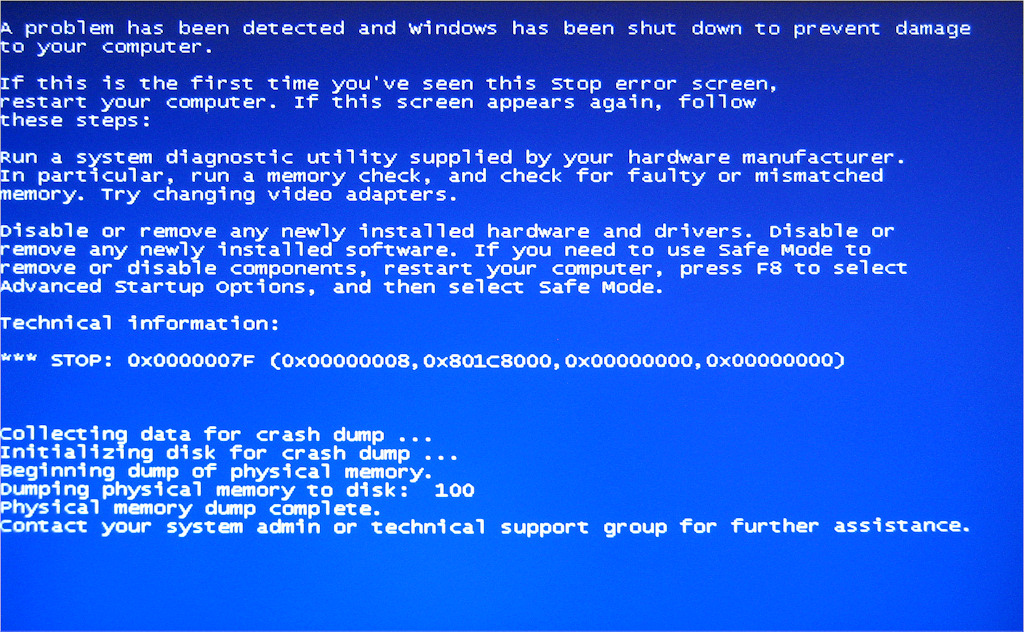
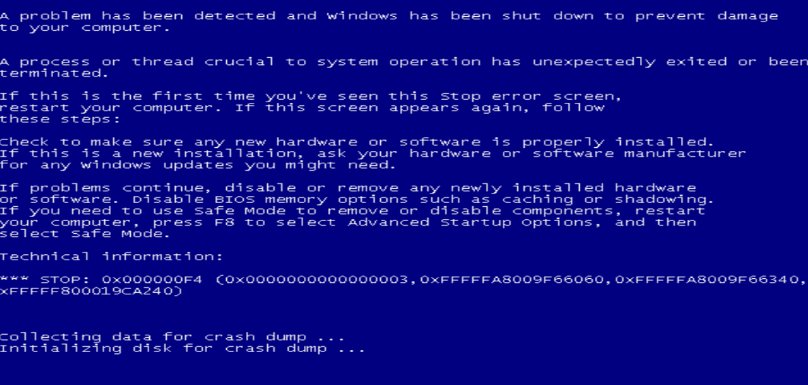
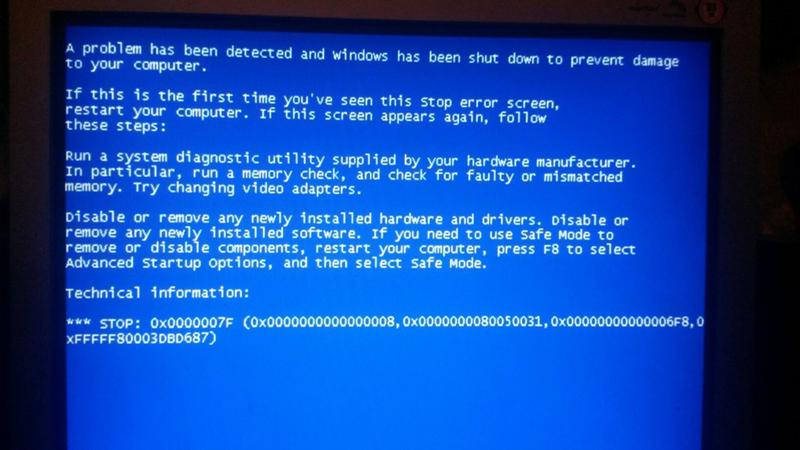 В этом случае процессор сообщает о возникновении двойной ошибки. Основные причины возникновения ошибки: оборудование и переполнение стека ядра. Проблема обычно связана с функционированием центрального процессора, памяти или шины. Переполнение стека ядра практически всегда вызвано поврежденными драйверами режима ядра.
В этом случае процессор сообщает о возникновении двойной ошибки. Основные причины возникновения ошибки: оборудование и переполнение стека ядра. Проблема обычно связана с функционированием центрального процессора, памяти или шины. Переполнение стека ядра практически всегда вызвано поврежденными драйверами режима ядра.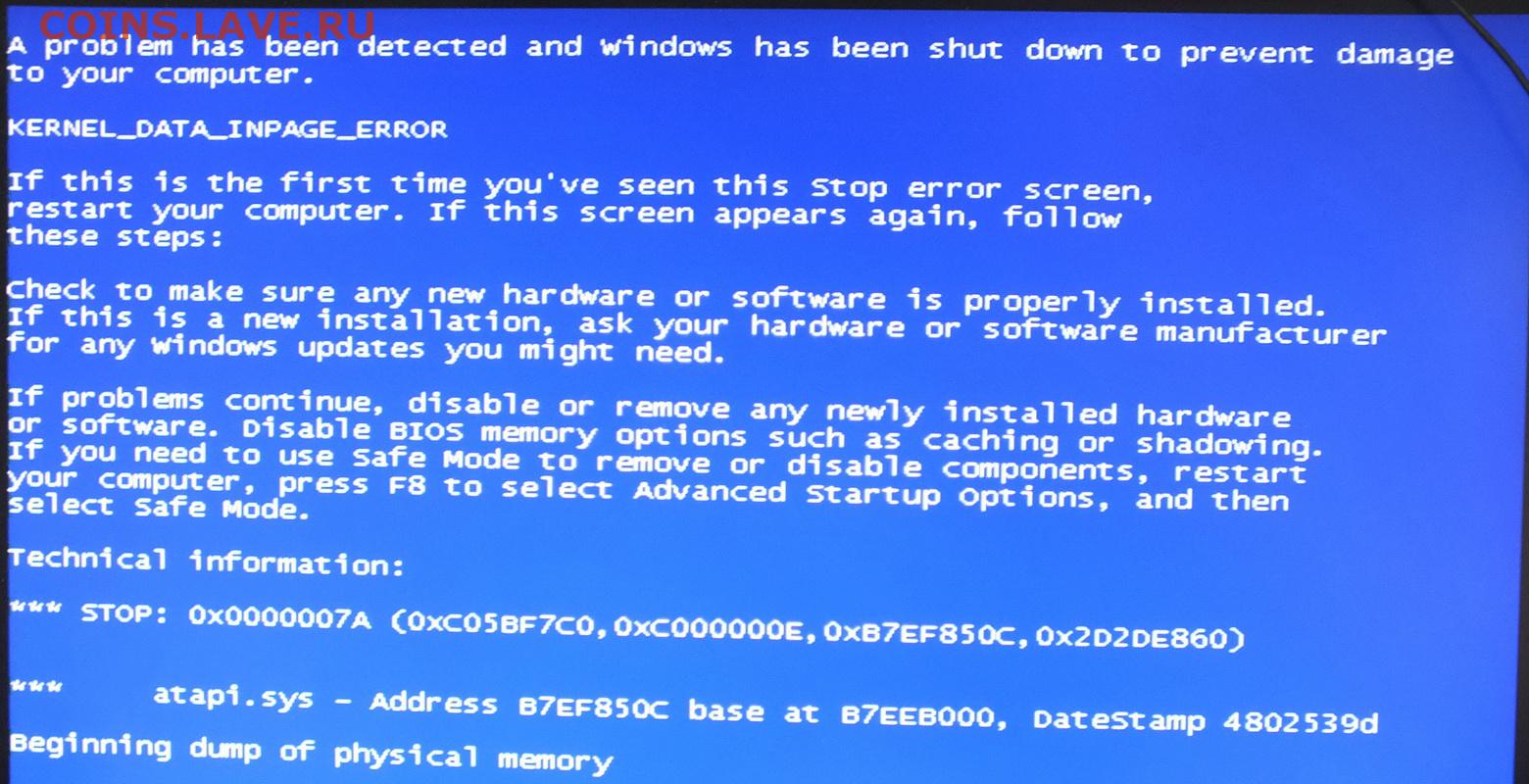 Если вы не обнаружили проблем с правильностью их установки, Выньте все модули кроме одного. Проверьте программой MemTest каждый модуль по отдельности и определите сбойный.
Если вы не обнаружили проблем с правильностью их установки, Выньте все модули кроме одного. Проверьте программой MemTest каждый модуль по отдельности и определите сбойный.
 Нужно установить его показатель 2200.
Нужно установить его показатель 2200.
Ваш комментарий будет первым